Lexmark X7500 series User Manual [nl]

7500 Series Gebruikershandleiding
Mei 2007 www.lexmark.com
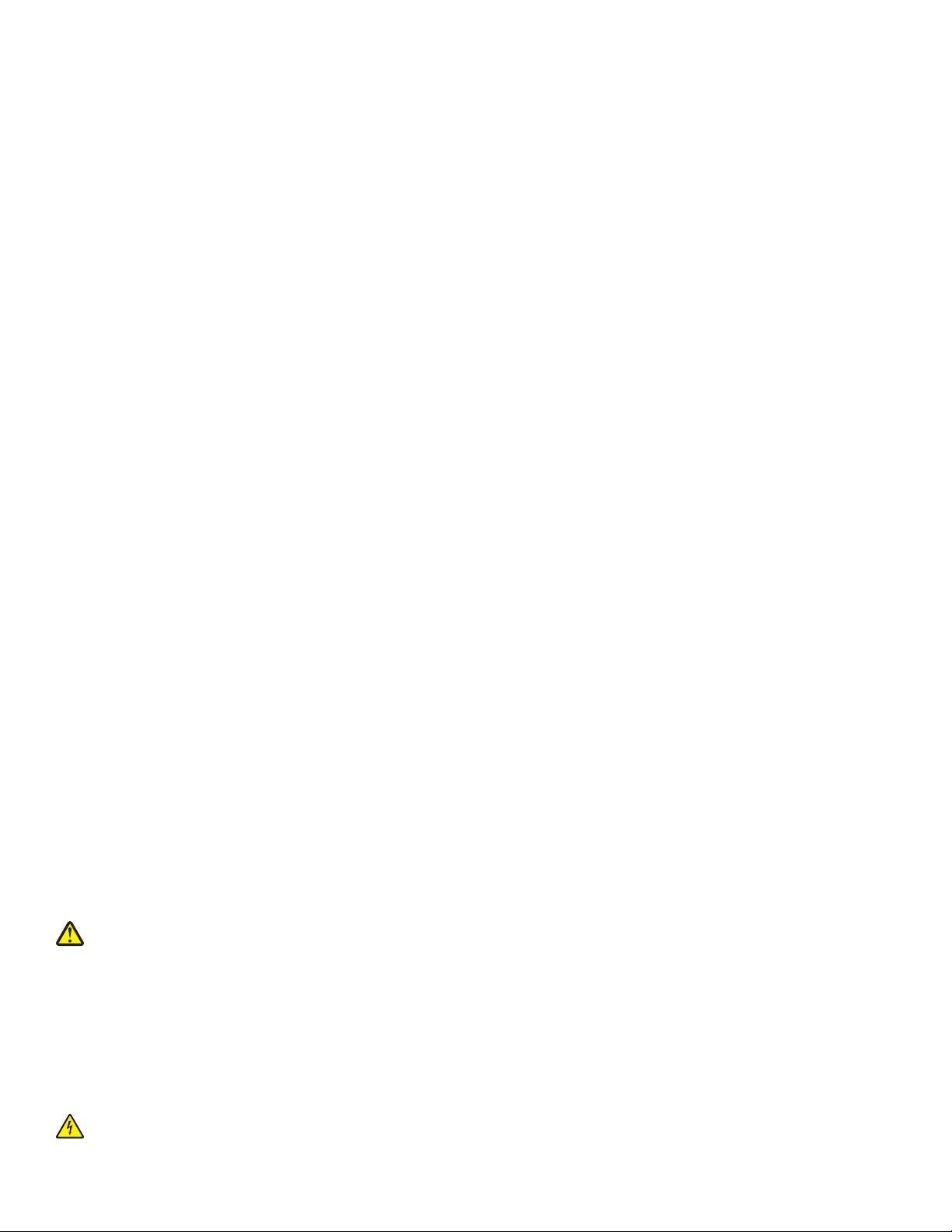
Veiligheidsinformatie
Gebruik alleen de netvoeding en het netsnoer die bij dit product zijn geleverd of een door de fabrikant goedgekeurd vervangend onderdeel.
Sluit het netsnoer aan op een goed geaard en goed toegankelijk stopcontact in de buurt van het product.
Let op: U moet het netsnoer niet draaien, vastbinden, afknellen of zware objecten op het snoer plaatsen. Zorg dat er geen
schaafplekken op het netsnoer kunnen ontstaan of dat het snoer onder druk komt te staan. Zorg dat het netsnoer niet bekneld raakt
tussen twee objecten, zoals een meubelstuk en een muur. Als u het netsnoer niet op de juiste wijze gebruikt, is er een kans op brand
of elektrische schokken. Controleer het netsnoer regelmatig op beschadigingen. Trek de stekker van het netsnoer uit het stopcontact
voor u het netsnoer controleert.
Neem contact op met een professionele onderhoudstechnicus voor onderhoud en reparaties die niet in de gebruikersdocumentatie worden
beschreven.
Dit product is ontworpen, getest en goedgekeurd volgens de strenge internationale veiligheidsvoorschriften die van toepassing zijn op het
gebruik van specifieke Lexmark onderdelen. De veiligheidsvoorzieningen van bepaalde onderdelen zullen niet altijd duidelijk zichtbaar
zijn. Lexmark is niet verantwoordelijk voor het gebruik van vervangende onderdelen.
Let op: Gebruik de faxfunctie niet tijdens onweer. Installeer dit product nooit tijdens onweer en sluit nooit kabels, zoals het netsnoer
of de telefoonlijn, aan tijdens onweer.
BEWAAR DEZE INSTRUCTIES.
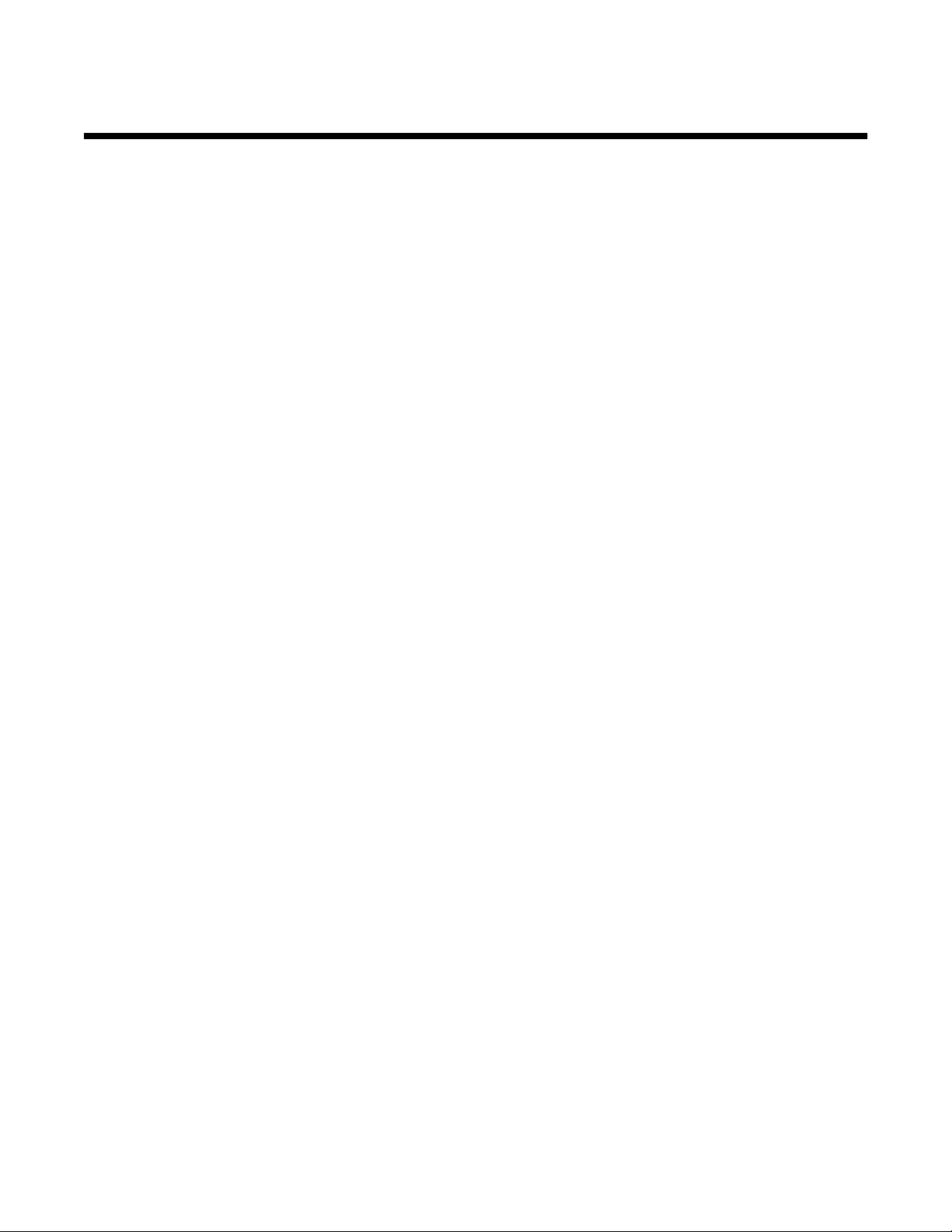
Inhoudsopgave
Veiligheidsinformatie.....................................................................................................2
Inleiding........................................................................................................................13
Informatie over de printer..................................................................................................................13
Compatibiliteit met draadloze netwerken...........................................................................................16
Kennisgeving over het besturingssysteem........................................................................................16
Printer instellen............................................................................................................17
Inhoud van de doos controleren........................................................................................................17
Onderdelen van de printer.................................................................................................................18
Installatie voor zelfstandige printer....................................................................................................21
Printer voorbereiden voor faxen........................................................................................................27
RJ11-adapter gebruiken............................................................................................................................. 27
Faxverbinding kiezen.................................................................................................................................. 30
Aansluiten op een antwoordapparaat......................................................................................................... 30
Rechtstreeks aansluiten op een wandaansluiting voor telefoons............................................................... 32
Rechtstreeks aansluiten op een wandaansluiting voor telefoons in Duitsland...........................................32
Aansluiten op een computer met een modem............................................................................................33
Aansluiten op een telefoon.........................................................................................................................34
Instellingen aanpassen om een fax te verzenden achter een PBX............................................................ 36
Digitale telefoondienst gebruiken ............................................................................................................... 36
Informatie over het bedieningspaneel...............................................................................................36
Bedieningspaneel gebruiken ......................................................................................................................36
Bladeren door de menu's van het bedieningspaneel ................................................................................. 40
Bedieningspaneel in een andere taal installeren........................................................................................41
Informatie over het menu Instellen en de submenu's................................................................................. 42
Printersoftware installeren.................................................................................................................44
Informatie over de printersoftware.....................................................................................................44
Gesproken bericht voor afdruktaken in- of uitschakelen...................................................................47
Interne, draadloze afdrukserver installeren.......................................................................................48
Wat betekenen de lampjes van de Wi-Fi-aanduiding?......................................................................49
Beveiligingsinformatie........................................................................................................................49
Netwerk.........................................................................................................................50
Algemene informatie over netwerken................................................................................................50
Overzicht netwerk....................................................................................................................................... 50
Configuraties voor een algemeen thuisnetwerk ......................................................................................... 50
Welke informatie heb ik nodig en waar kan ik deze vinden?...................................................................... 52
MAC-adres zoeken.....................................................................................................................................52
Netwerkconfiguratieprogramma afdrukken.................................................................................................53
3
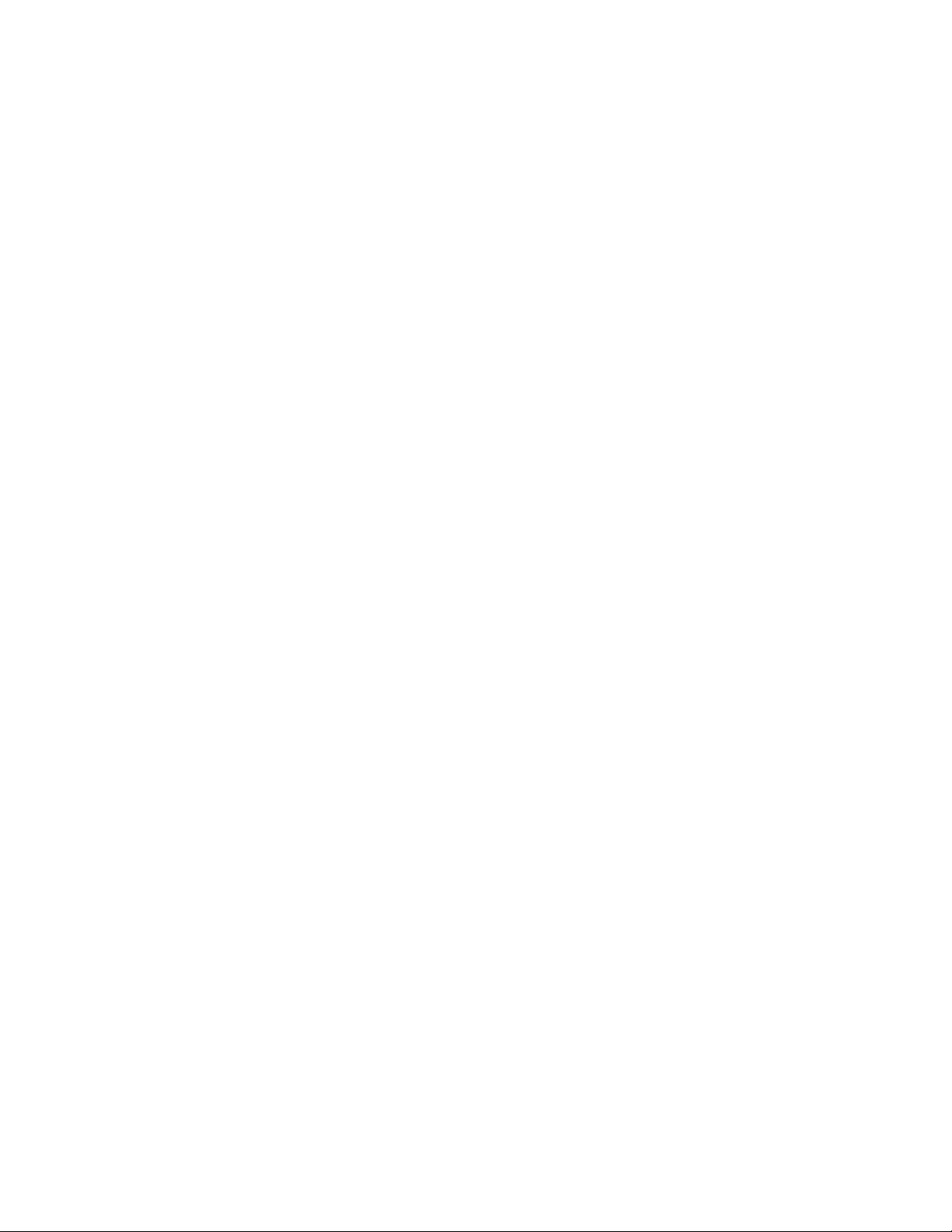
Draadloos netwerk.............................................................................................................................53
IP-adressen zoeken.................................................................................................................................... 53
IP-adres toewijzen...................................................................................................................................... 54
IP-adres configureren.................................................................................................................................54
Signaalsterkte bepalen...............................................................................................................................54
Typen draadloze netwerken ....................................................................................................................... 54
Tips voor het gebruik van netwerkadapters................................................................................................ 55
Geavanceerde draadloze installatie..................................................................................................56
Draadloos ad-hocnetwerk instellen met Windows......................................................................................56
Printer toevoegen aan een bestaand, draadloos ad-hocnetwerk met Windows ........................................ 58
Papier en originele documenten in de printer plaatsen...........................................59
Papier in de printer plaatsen..............................................................................................................59
Sensor voor papiersoort gebruiken...................................................................................................59
Enveloppen in de printer plaatsen.....................................................................................................60
Etiketvellen in de printer plaatsen.....................................................................................................60
Wenskaarten, indexkaarten, fotokaarten en briefkaarten in de printer plaatsen...............................61
Transparanten in de printer plaatsen................................................................................................61
Opstrijktransfers in de printer plaatsen..............................................................................................61
Papier met aangepast formaat in de printer plaatsen.......................................................................62
Bannerpapier in de printer plaatsen..................................................................................................62
Originele documenten op de glasplaat plaatsen...............................................................................62
Originele documenten in de automatische documentinvoer plaatsen...............................................64
Het submenu Papierverwerking gebruiken.......................................................................................65
Afdrukken.....................................................................................................................66
Standaarddocumenten afdrukken.....................................................................................................66
Documenten afdrukken .............................................................................................................................. 66
Webpagina afdrukken................................................................................................................................. 66
Foto's of afbeeldingen van een webpagina afdrukken ...............................................................................67
Meerdere exemplaren van een document afdrukken................................................................................. 67
Kopieën sorteren ........................................................................................................................................ 68
Laatste pagina eerst afdrukken (omgekeerde paginavolgorde) ................................................................. 68
Meerdere pagina's op één vel afdrukken (N per vel).................................................................................. 68
Informatie over het menu Bestanden afdrukken.........................................................................................69
Documenten afdrukken van een verwisselbaar opslagapparaat................................................................ 69
Afdruktaken onderbreken ........................................................................................................................... 70
Afdruktaken annuleren ...............................................................................................................................70
Speciale documenten afdrukken.......................................................................................................70
Compatibele, speciale papiersoorten selecteren........................................................................................ 70
Enveloppen afdrukken................................................................................................................................ 71
Wenskaarten, indexkaarten, fotokaarten en briefkaarten afdrukken..........................................................71
Document afdrukken als een poster........................................................................................................... 72
Afbeelding afdrukken als een poster .......................................................................................................... 72
4
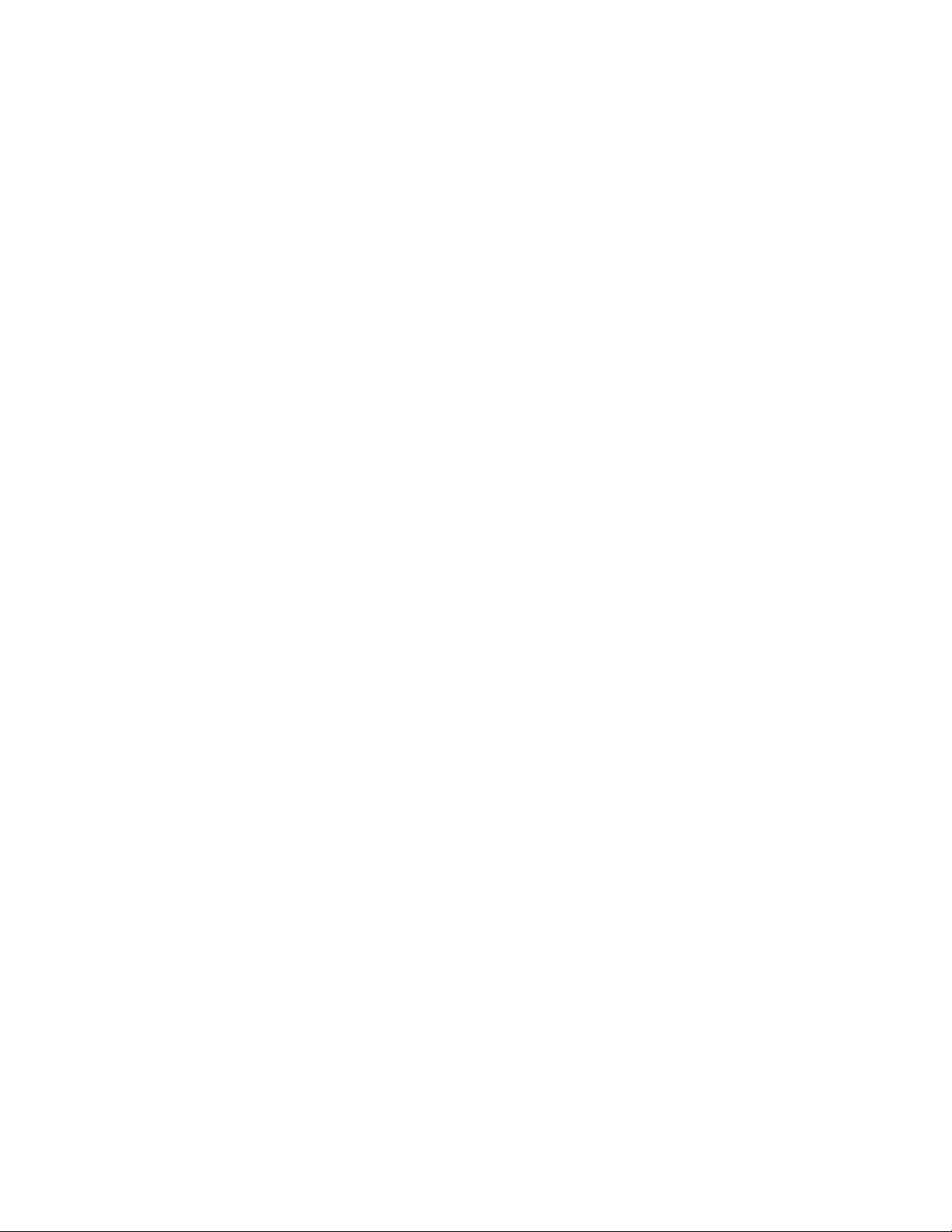
Brochure afdrukken .................................................................................................................................... 72
Brochure samenstellen...............................................................................................................................73
Afdrukken op papier met een aangepast formaat ......................................................................................73
Afdrukken op opstrijktransfers.................................................................................................................... 74
Transparanten afdrukken ........................................................................................................................... 74
Banners afdrukken ..................................................................................................................................... 74
Op beide zijden van het papier afdrukken (dubbelzijdig afdrukken)..................................................75
Informatie over de functie voor dubbelzijdig afdrukken .............................................................................. 75
Automatisch op beide zijden van het papier afdrukken (dubbelzijdig afdrukken)....................................... 76
Handmatig op beide zijden van het papier afdrukken (dubbelzijdig afdrukken) .........................................77
Printerinstellingen wijzigen................................................................................................................77
Afdrukinstellingen opslaan en verwijderen ................................................................................................. 77
Submenu Standaardprinterinst. wijzigen gebruiken ...................................................................................78
Fabrieksinstellingen van de printersoftware herstellen............................................................................... 78
Submenu Std.inst. afdrukbestand wzgn gebruiken .................................................................................... 78
Standaardfabrieksinstellingen herstellen.................................................................................................... 79
Instellingen opslaan....................................................................................................................................79
Werken met foto's........................................................................................................81
Foto's ophalen en beheren................................................................................................................81
Geheugenkaart in de printer plaatsen ........................................................................................................81
Flashstation in de printer plaatsen..............................................................................................................82
Foto's afdrukken vanaf een digitale PictBridge-camera ............................................................................. 83
Informatie over het menu Foto en het menu Fotokaartmodus ................................................................... 84
Informatie over het menu Standaardafdrukinst. (PictBridge)......................................................................86
Submenu Standaardinstellingen PictBridge wijzigen gebruiken.................................................................87
Submenu Standaardinst. voor foto wijzigen gebruiken ..............................................................................87
Foto's op een opslagapparaat overbrengen naar de computer via het bedieningspaneel.........................87
Alle foto's op een geheugenkaart overbrengen met de computer..............................................................88
Geselecteerde foto's op een geheugenkaart overbrengen met de computer ............................................ 88
Geselecteerde foto's overbrengen van een cd of flashstation met de computer........................................ 89
Foto's op een geheugenkaart overbrengen naar een flashstation ............................................................. 89
Voorkeuren voor de tijdelijke bestanden van Lexmark Productivity Studio wijzigen ..................................90
Voorkeuren voor de doorzochte mappen van Lexmark Productivity Studio wijzigen................................. 90
Voorkeuren voor bibliotheek van Lexmark Productivity Studio wijzigen..................................................... 90
Overdrachtsinstellingen van Lexmark Productivity Studio wijzigen............................................................91
Foto's bewerken................................................................................................................................91
Foto's bewerken met het bedieningspaneel ...............................................................................................91
Foto's bijsnijden.......................................................................................................................................... 92
Foto draaien ...............................................................................................................................................92
Resolutie/formaat van een foto wijzigen..................................................................................................... 92
Automatisch oplossen met één klik toepassen op een foto........................................................................ 93
Rode-ogeneffect verminderen in een foto .................................................................................................. 93
Een foto vervagen/verscherpen.................................................................................................................. 93
Een foto verbeteren.................................................................................................................................... 94
Tint / verzadiging van een foto aanpassen................................................................................................. 94
5
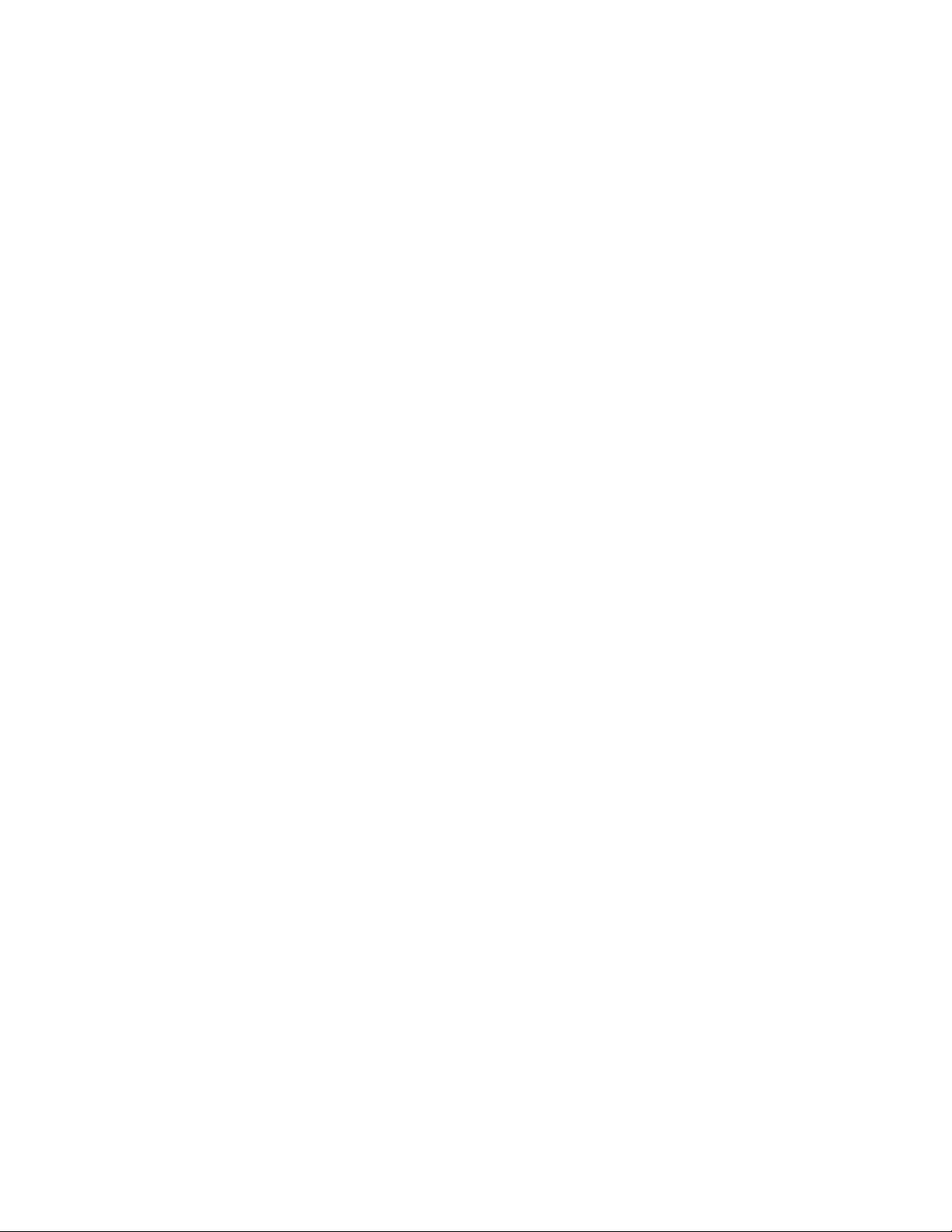
De gammawaarde van een foto of afbeelding wijzigen..............................................................................94
Foto's ontvlekken........................................................................................................................................95
Instelling Helderheid/contrast aanpassen voor een foto.............................................................................95
Kleureffect toepassen op een foto.............................................................................................................. 95
De belichtingsinstelling van een foto wijzigen ............................................................................................ 95
Golvende patronen verwijderen uit gescande foto's, tijdschriften of kranten .............................................96
Foto's afdrukken................................................................................................................................96
Foto's afdrukken met de computer van een cd of verwisselbaar opslagapparaat......................................96
Foto's weergeven/afdrukken vanuit Lexamrk Productivity Studio ..............................................................97
Fotopakketten afdrukken............................................................................................................................ 97
Fotowenskaarten maken ............................................................................................................................97
Foto of geselecteerde foto's afdrukken ...................................................................................................... 98
Alle foto's van een opslagapparaat afdrukken............................................................................................99
Foto's op een opslagapparaat afdrukken met het controlevel....................................................................99
PictBridge-camera gebruiken om het afdrukken van foto's te beheren.................................................... 100
Foto's afdrukken vanaf een digitale camera met DPOF...........................................................................101
Diavoorstelling maken.....................................................................................................................102
Diavoorstelling maken en weergeven....................................................................................................... 102
Diavoorstelling van foto's op de display op het bedieningspaneel weergeven......................................... 102
Kopiëren.....................................................................................................................103
Kopieën maken................................................................................................................................103
Kleuren- of zwart-witkopie maken...................................................................................................103
Kopiëren op beide zijden van het papier (dubbelzijdig afdrukken)..................................................104
Foto's kopiëren................................................................................................................................104
Foto kopiëren met de computer.......................................................................................................105
Kopieerkwaliteit aanpassen.............................................................................................................106
Helderheid van een kopie aanpassen.............................................................................................106
Exemplaren sorteren met het bedieningspaneel.............................................................................107
Afbeelding meerdere keren herhalen op een pagina......................................................................107
Meerdere pagina's op één vel kopiëren (N per vel).........................................................................108
Afbeeldingen vergroten of verkleinen..............................................................................................108
Informatie over Kopiëren en het menu Modus Kopiëren.................................................................109
Submenu Standaardkopieerinst. wijzigen gebruiken......................................................................110
Standaardkopieerinstellingen wijzigen............................................................................................110
Scannen......................................................................................................................112
Documenten scannen......................................................................................................................112
Documenten scannen met de computer.........................................................................................112
Tekst scannen voor bewerken.........................................................................................................113
Afbeeldingen scannen voor bewerking...........................................................................................113
Foto scannen voor het werken met documenten en foto's..............................................................113
6
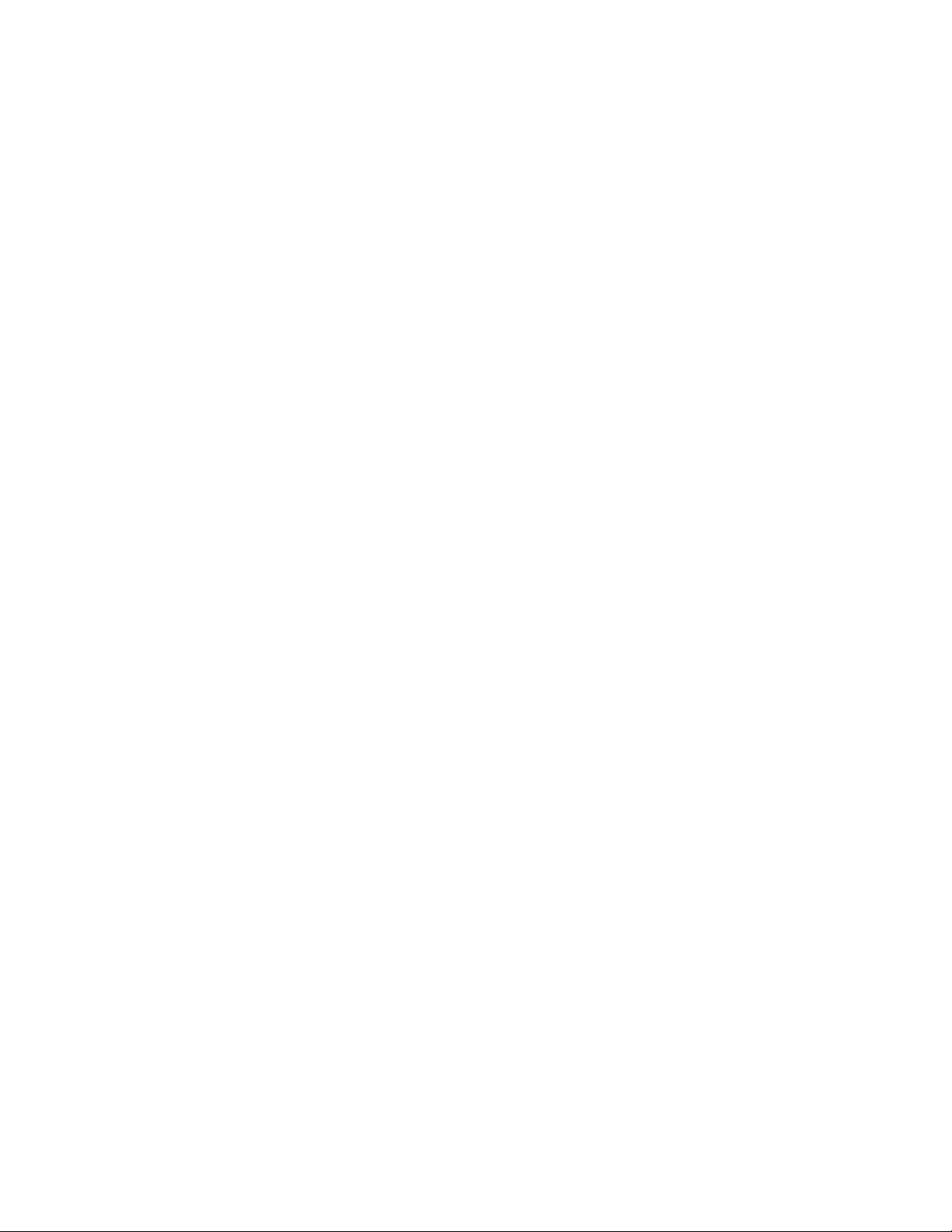
Meerdere foto's tegelijk scannen met de computer.........................................................................114
PDF maken van een gescand item.................................................................................................114
Scantaken annuleren......................................................................................................................115
Scaninstellingen aanpassen met de computer................................................................................115
Informatie over Scannen en het menu Modus Scannen.................................................................116
Submenu Standaardscaninst. wijzigen gebruiken...........................................................................116
Standaardscaninstellingen wijzigen................................................................................................117
Scannen naar een computer via een netwerk met het bedieningspaneel.......................................117
Gescande afbeelding opslaan op de computer...............................................................................118
Scaninstellingen van Lexmark Productivity Studio wijzigen............................................................119
Bestand toevoegen aan een e-mailbericht......................................................................................119
Nieuwe gescande afbeelding toevoegen aan een e-mailbericht.....................................................119
Documenten of afbeeldingen scannen voor e-mailen.....................................................................120
Voorkeuren van het e-mailvenster in Lexmark Productivity Studio wijzigen...................................120
Faxen...........................................................................................................................121
Faxen verzenden.............................................................................................................................121
Faxnummer opgeven................................................................................................................................ 121
Fax verzenden met de software ...............................................................................................................122
Fax verzenden met het bedieningspaneel................................................................................................ 123
Fax verzenden terwijl u een gesprek voert (Kiezen hoorn op haak) ........................................................ 123
Groepsfax verzenden op een opgegeven tijdstip ..................................................................................... 124
Faxen ontvangen.............................................................................................................................125
Handmatig een fax ontvangen..................................................................................................................125
Dubbelzijdige fax ontvangen .................................................................................................................... 125
Code voor het handmatig beantwoorden van faxen opgeven.................................................................. 126
Nummerweergave gebruiken vanaf het bedieningspaneel ......................................................................126
Nummerweergave gebruiken vanuit de software .....................................................................................127
Faxen automatisch ontvangen ................................................................................................................. 127
Faxen ontvangen met een antwoordapparaat..........................................................................................127
Faxen doorsturen............................................................................................................................128
Telefoonboek gebruiken..................................................................................................................129
Telefoonboek van het bedieningspaneel gebruiken.................................................................................129
Telefoonboek op de computer gebruiken.................................................................................................129
Faxinstellingen aanpassen..............................................................................................................130
Instellingen aanpassen met het Faxconfiguratieprogramma....................................................................130
Informatie over Faxen en het menu Modus Faxen...................................................................................133
Submenu Standaardinst. voor faxen wijzigen gebruiken..........................................................................134
Lijst Faxinstellingen afdrukken .................................................................................................................136
Voettekst voor een fax instellen................................................................................................................136
Faxvoorblad maken met het bedieningspaneel........................................................................................137
Ongewenste faxen blokkeren...................................................................................................................137
Ongewenste wijzigingen van de faxinstellingen blokkeren.......................................................................138
7
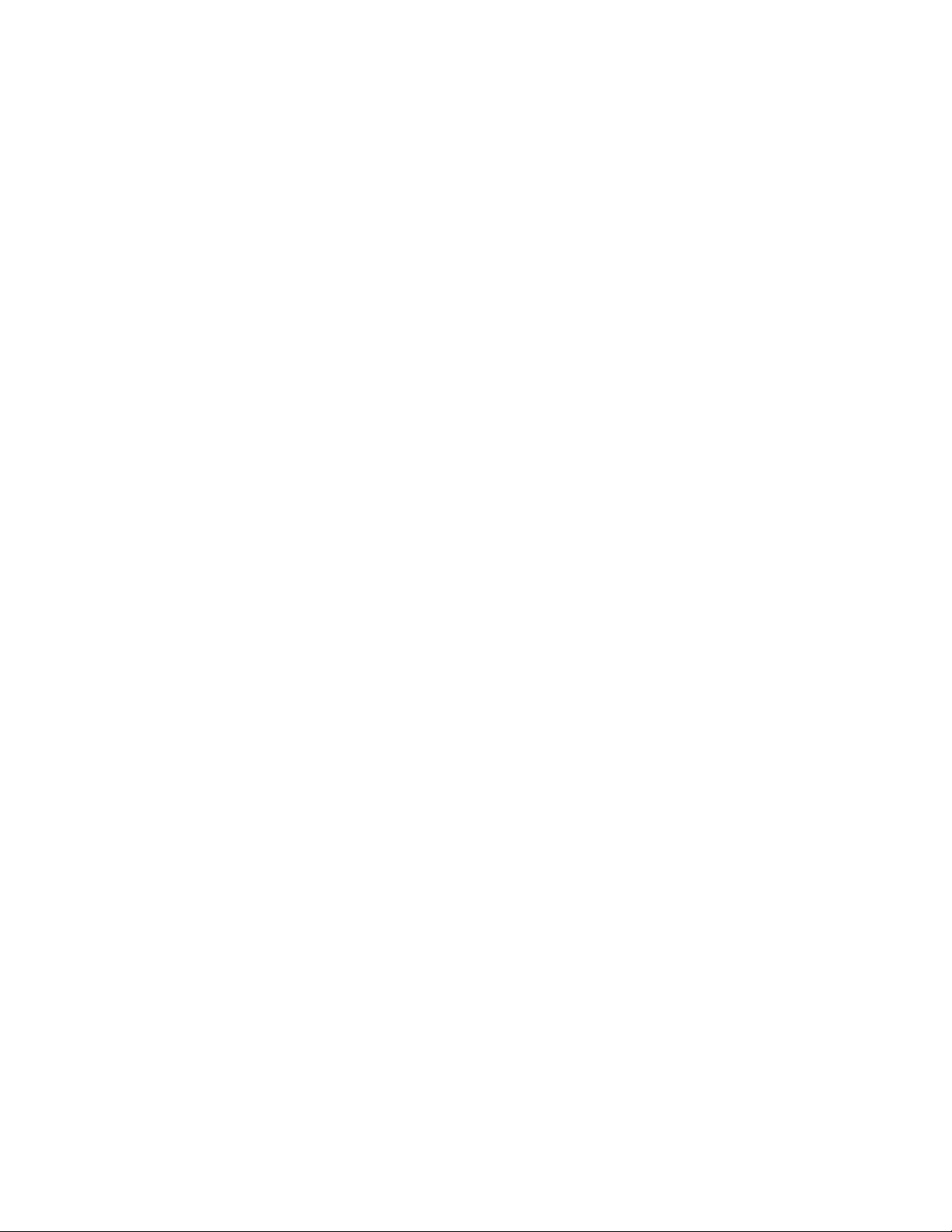
Fax Solutions Software gebruiken............................................................................................................ 138
Kiesvoorvoegsel instellen......................................................................................................................... 139
Speciaal belsignaal instellen ....................................................................................................................140
Aantal belsignalen instellen voordat een fax automatisch wordt ontvangen ............................................ 140
Snelkeuze instellen................................................................................................................................... 140
Rapporten met faxgebeurtenissen afdrukken.................................................................................141
Printer onderhouden.................................................................................................142
Informatie over het menu Onderhoud.............................................................................................142
Inktcartridges installeren..................................................................................................................142
Gebruikte inktcartridge verwijderen.................................................................................................144
Inktcartridges opnieuw vullen..........................................................................................................145
Inktcartridges van Lexmark gebruiken.............................................................................................145
Inktcartridges uitlijnen......................................................................................................................145
Spuitopeningen van de inktcartridges reinigen...............................................................................146
Spuitopeningen en contactpunten van de inktcartridge schoonvegen............................................146
Inktcartridges beschermen..............................................................................................................147
Glasplaat reinigen............................................................................................................................148
Buitenkant van de printer reinigen...................................................................................................148
Supplies bestellen...........................................................................................................................148
Cartridges bestellen.................................................................................................................................. 148
Papier en andere supplies bestellen ........................................................................................................148
Problemen oplossen..................................................................................................150
Installatieproblemen oplossen.........................................................................................................150
Onjuiste taal wordt weergegeven op de display....................................................................................... 150
De aan/uit-knop brandt niet ......................................................................................................................150
Software wordt niet geïnstalleerd .............................................................................................................151
Pagina wordt niet afgedrukt......................................................................................................................152
Problemen met de printercommunicatie oplossen ...................................................................................153
Informatie over waarschuwingsniveaus.................................................................................................... 154
Verwijder de software en installeer de software opnieuw.........................................................................154
USB-poort activeren ................................................................................................................................. 155
Problemen met draadloze functies oplossen..................................................................................155
Hoe bepaal ik welk type beveiliging voor mijn netwerk wordt gebruikt?................................................... 155
Controleer de beveiligingssleutels............................................................................................................ 155
Draadloze netwerkprinter drukt niet af......................................................................................................156
Wi-Fi-aanduiding brandt niet .................................................................................................................... 157
Wi-Fi-aanduiding knippert oranje tijdens de installatie .............................................................................157
Wi-Fi-aanduiding brandt oranje ................................................................................................................159
Draadloze printer werkt niet meer ............................................................................................................160
Draadloze instellingen wijzigen na de installatie ...................................................................................... 161
Interne, draadloze afdrukserver opnieuw instellen op standaardfabrieksinstellingen ..............................161
Netwerkprinter wordt niet weergegeven in de keuzelijst met printers tijdens de installatie...................... 162
8
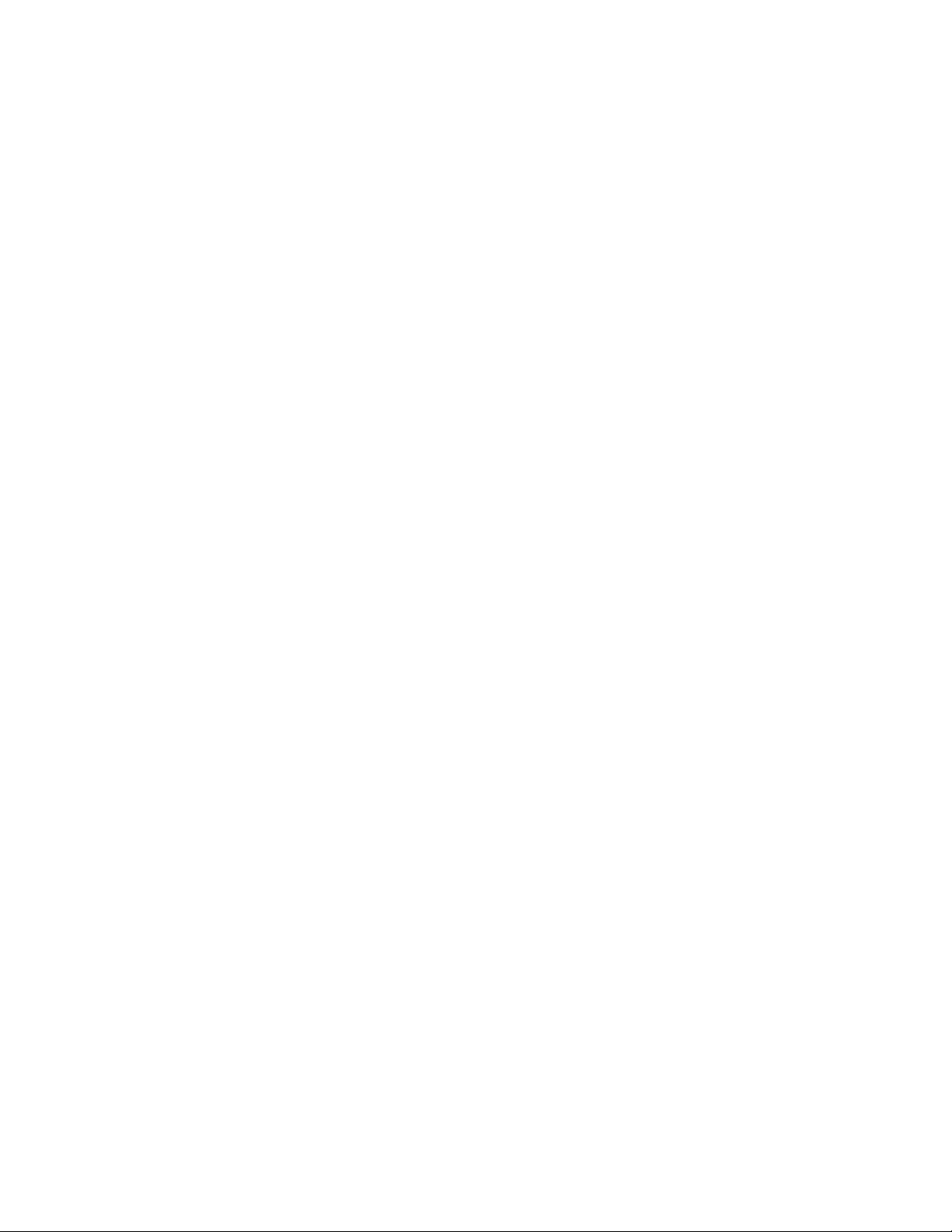
Printer kan geen verbinding maken met het draadloze netwerk ..............................................................163
Hulpprogramma voor draadloze configuratie kan niet communiceren met de printer tijdens de
installatie (alleen gebruikers van Windows) ......................................................................................... 164
Netwerknaam controleren (alleen voor Windows)....................................................................................164
Het toegangspunt pingen ......................................................................................................................... 165
De printer pingen......................................................................................................................................166
Hulpprogramma voor draadloze configuratie uitvoeren (Windows).......................................................... 166
Draadloze instellingen wijzigen na de installatie (alleen Windows).......................................................... 166
Printerpoorten controleren (alleen Mac-gebruikers)................................................................................. 167
Problemen met afdrukken oplossen................................................................................................167
Foto van 4 x 6 inch (10 x 15 cm) wordt slechts gedeeltelijk afgedrukt met een digitale PictBridge-
camera .................................................................................................................................................167
Afdrukkwaliteit verbeteren ........................................................................................................................168
Kwaliteit van tekst en afbeeldingen is slecht ............................................................................................168
Slechte kwaliteit aan de randen van het papier........................................................................................169
Lage afdruksnelheid ................................................................................................................................. 170
Documenten of foto's worden slechts gedeeltelijk afgedrukt.................................................................... 171
Foto bevat vlekken of krassen..................................................................................................................171
Inktcartridges controleren......................................................................................................................... 171
Inktvoorraden lijken incorrect.................................................................................................................... 172
Inktvoorraden lijken te snel af te nemen...................................................................................................172
Er wordt een lege of verkeerde pagina afgedrukt.....................................................................................172
Ontbrekende of onverwachte tekens op afdrukken..................................................................................173
Kleuren op de afdruk zijn flets of wijken af van de kleuren op het scherm............................................... 173
Vellen glossy fotopapier of transparanten kleven aan elkaar vast ........................................................... 173
Pagina wordt afgedrukt met andere lettertypen........................................................................................ 174
Afdruk is te donker of vlekkerig ................................................................................................................174
Afgedrukte tekens hebben een verkeerde vorm of zijn niet correct uitgelijnd..........................................174
Afgedrukte pagina's vertonen afwisselend lichte en donkere banen........................................................175
Transparanten of foto's bevatten witte lijnen ............................................................................................ 175
Verticale rechte lijnen zijn rafelig.............................................................................................................. 176
Afbeeldingen of effen zwarte vlakken vertonen witte lijnen......................................................................176
Printerstatus controleren ..........................................................................................................................176
Instellingen worden niet opgeslagen ........................................................................................................ 177
Gereedheid van de printer controleren..................................................................................................... 177
Wachtrij-instellingen voor het afdrukken van banners controleren........................................................... 178
Problemen met lettertypen oplossen........................................................................................................ 178
Printer is bezig met het afdrukken van een andere taak ..........................................................................178
Gereed of Bezig met afdrukken wordt weergegeven als status ...............................................................179
Testpagina afdrukken...............................................................................................................................179
Testpagina wordt niet afgedrukt ...............................................................................................................179
Poortinstelling controleren........................................................................................................................ 180
Externe afdrukserver werkt niet................................................................................................................181
Externe afdrukserver verwijderen............................................................................................................. 181
Kabel is niet aangesloten, losgeraakt of beschadigd ...............................................................................181
Printer is aangesloten, maar drukt niet af................................................................................................. 181
Printer probeert af te drukken naar bestand............................................................................................. 182
9
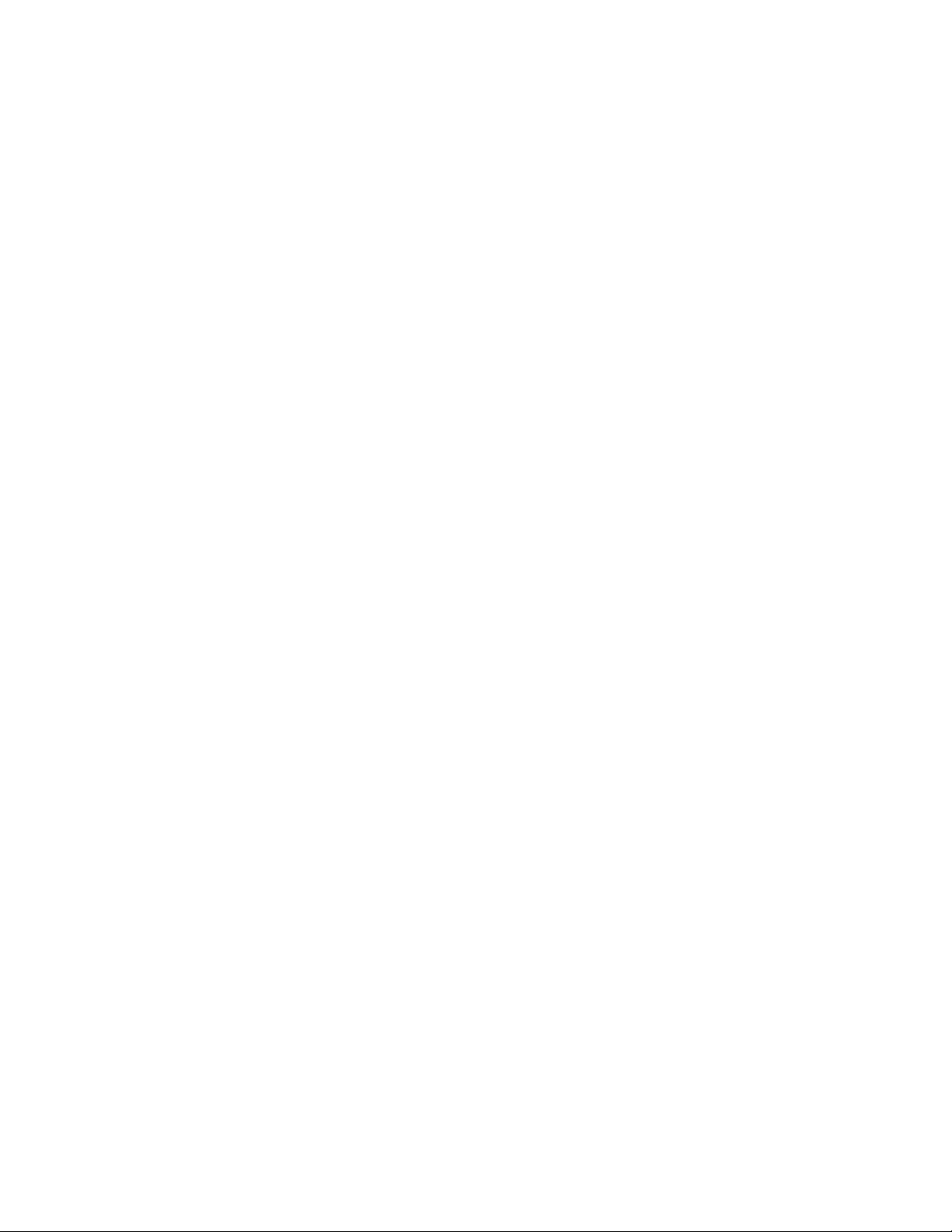
Printer kan niet communiceren met computers via een peer-to-peer-netwerk.........................................182
Printer kan niet communiceren met de computer.....................................................................................183
Problemen bij kopiëren, scannen of faxen ............................................................................................... 183
Er is een verkeerde printer aangesloten................................................................................................... 184
Printersoftware bijwerken .........................................................................................................................184
Bidirectionele communicatie is niet ingesteld...........................................................................................184
Slechte kwaliteit of verkeerde uitvoer .......................................................................................................185
Afdrukken vanaf de digitale PictBridge-camera is niet mogelijk............................................................... 185
Problemen met vastgelopen en verkeerd ingevoerd papier oplossen............................................186
Vastgelopen papier verwijderen en voorkomen ....................................................................................... 186
Duplexeenheid werkt niet goed ................................................................................................................ 186
Fout met dubbelzijdige papiersoort .......................................................................................................... 186
Dubbelzijdig afdrukken wordt niet ondersteund voor het huidige papierformaat......................................187
Dubbelzijdig afdrukken wordt niet ondersteund voor de huidige papiersoort ........................................... 187
Er is papier vastgelopen in de printer....................................................................................................... 187
Er is papier vastgelopen in de papiersteun .............................................................................................. 187
Papier of speciaal papier wordt verkeerd ingevoerd ................................................................................ 188
Printer voert geen papier, enveloppen of speciaal papier in ....................................................................188
Bannerpapier is vastgelopen.................................................................................................................... 189
Papier loopt nog steeds vast ....................................................................................................................189
Papier vastgelopen in de automatische documentinvoer (ADI)................................................................ 189
Papier is vastgelopen in de duplexeenheid..............................................................................................190
Problemen met geheugenkaarten oplossen....................................................................................191
Geheugenkaart kan niet worden geplaatst............................................................................................... 191
Er gebeurt niets als de geheugenkaart is geplaatst ................................................................................. 191
Kan geen documenten afdrukken vanaf een geheugenkaart of flashstation ...........................................192
Foto's worden niet overgedragen van een geheugenkaart via een draadloos netwerk ........................... 192
Problemen met kopiëren oplossen..................................................................................................193
Kopieerapparaat reageert niet.................................................................................................................. 193
Scannereenheid sluit niet .........................................................................................................................193
Slechte kopieerkwaliteit ............................................................................................................................ 194
Kopie komt niet overeen met het origineel ............................................................................................... 195
Documenten of foto's worden slechts gedeeltelijk gekopieerd................................................................. 195
Problemen met scannen oplossen..................................................................................................195
Scanner reageert niet...............................................................................................................................195
Scan is mislukt.......................................................................................................................................... 196
Scannen duurt te lang of de computer loopt vast tijdens het scannen.....................................................196
Kwaliteit van gescande afbeelding is slecht .............................................................................................197
Documenten of foto's worden slechts gedeeltelijk gescand.....................................................................197
Kan niet scannen naar een computer via een netwerk ............................................................................198
Problemen met faxen oplossen.......................................................................................................198
Er kunnen geen faxen worden verzonden of ontvangen.......................................................................... 198
Faxen kunnen worden verzonden, maar kunnen niet worden ontvangen................................................199
Faxen kunnen worden ontvangen, maar kunnen niet worden verzonden................................................200
Printer ontvangt een lege fax....................................................................................................................201
Ontvangen fax heeft een slechte afdrukkwaliteit...................................................................................... 202
10
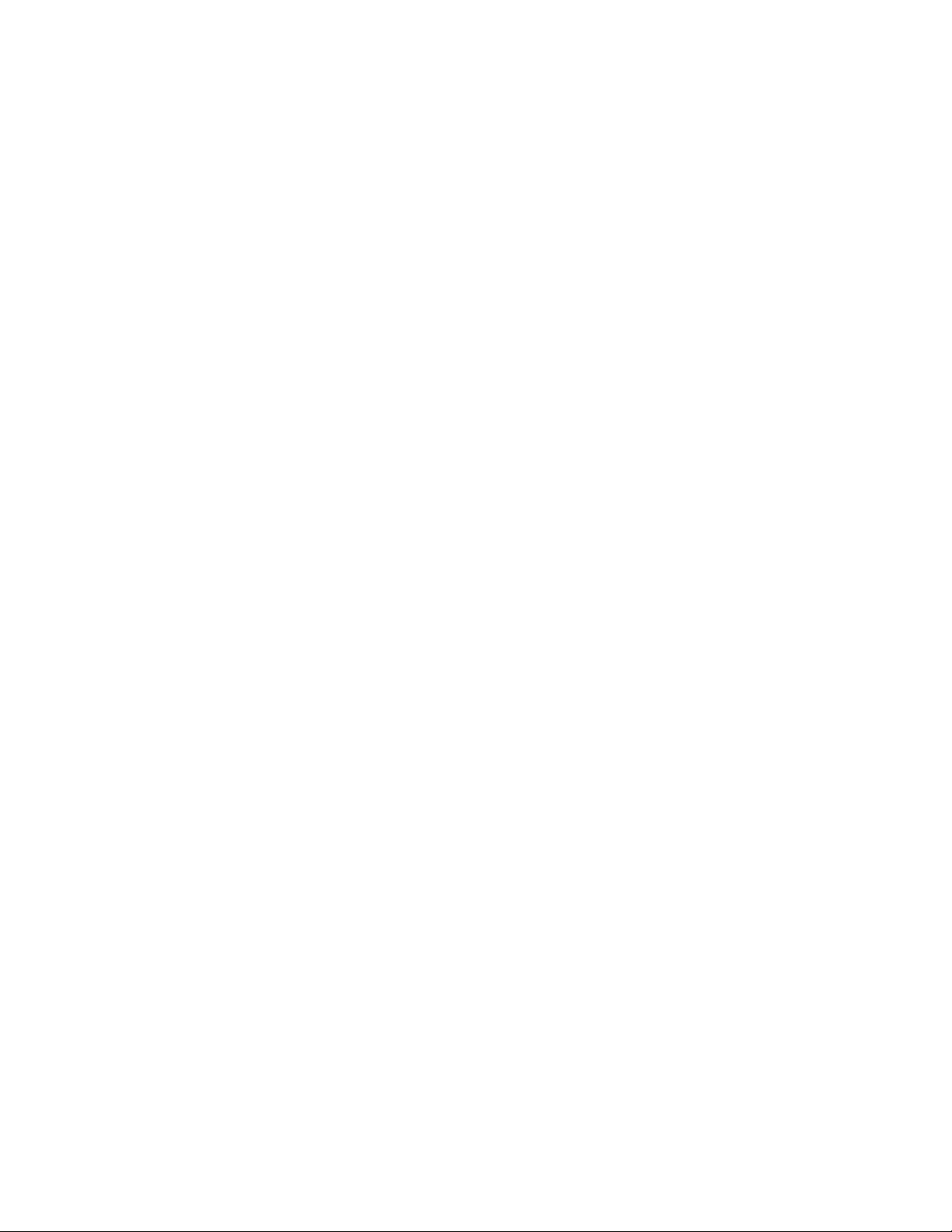
Gegevens van nummerweergave worden niet weergegeven .................................................................. 203
Fout met fax..............................................................................................................................................203
Fout met externe fax................................................................................................................................. 203
Telefoonlijn bezet ..................................................................................................................................... 204
Fout met telefoonlijn ................................................................................................................................. 204
Verbinden mislukt.....................................................................................................................................205
Papierfrmt niet onderst. ............................................................................................................................205
Faxmodus niet ondersteund .................................................................................................................... 206
Geen antwoord.........................................................................................................................................206
Foutberichten op de display van de printer.....................................................................................207
Uitlijningsfout ............................................................................................................................................ 207
Cartridgefout (1102, 1203, 1204 of 120F) ................................................................................................207
Weinig zwarte inkt/Weinig kleureninkt/Weinig foto-inkt ............................................................................208
Verhelp houderstoring ..............................................................................................................................208
Klep geopend ........................................................................................................................................... 208
Fout 1104 .................................................................................................................................................208
Fout linkercartridge/Fout rechtercartridge ................................................................................................209
Linkerinktcartridge is onjuist/Rechterinktcartridge is onjuist..................................................................... 209
Linkercartridge ontbreekt/Rechtercartridge ontbreekt ..............................................................................209
Geheugenfout........................................................................................................................................... 210
Er zijn geen afbeeldingen geselecteerd ................................................................................................... 210
Geen foto-/papierformaat geselecteerd.................................................................................................... 210
Kan geen controlevel vinden .................................................................................................................... 210
Geen controlevelgegevens.......................................................................................................................210
Geen geldige foto's gevonden.................................................................................................................. 210
U kunt slechts één verbetering voor een foto tegelijk kiezen ................................................................... 211
U kunt slechts één foto/formaat tegelijk kiezen ........................................................................................ 211
Fout met papier- of fotoformaat................................................................................................................ 211
PictBridge-communicatiefout....................................................................................................................211
Verwijder de camerakaart......................................................................................................................... 211
Sommige foto's zijn van de kaart verwijderd door de host .......................................................................211
Probleem bij lezen van geheugenkaart ....................................................................................................211
Foutberichten op het beeldscherm van de computer......................................................................211
Foutberichten wissen................................................................................................................................ 211
Linker-/rechtercartridge ontbreekt ............................................................................................................212
Communicatie is niet beschikbaar............................................................................................................ 212
Algemeen afdrukprobleem ...................................................................................................................... 212
Inkt is bijna op........................................................................................................................................... 213
Onvoldoende geheugen ...........................................................................................................................213
Papier is op............................................................................................................................................... 213
Afdrukfout oplossen..................................................................................................................................213
Niet-ondersteunde bestandstypen gevonden op de geheugenkaart........................................................213
Vastgelopen papier................................................................................................................................... 213
Meerdere All-In-One-apparaten gevonden...............................................................................................214
Fout bij bestand afdrukken .......................................................................................................................214
11
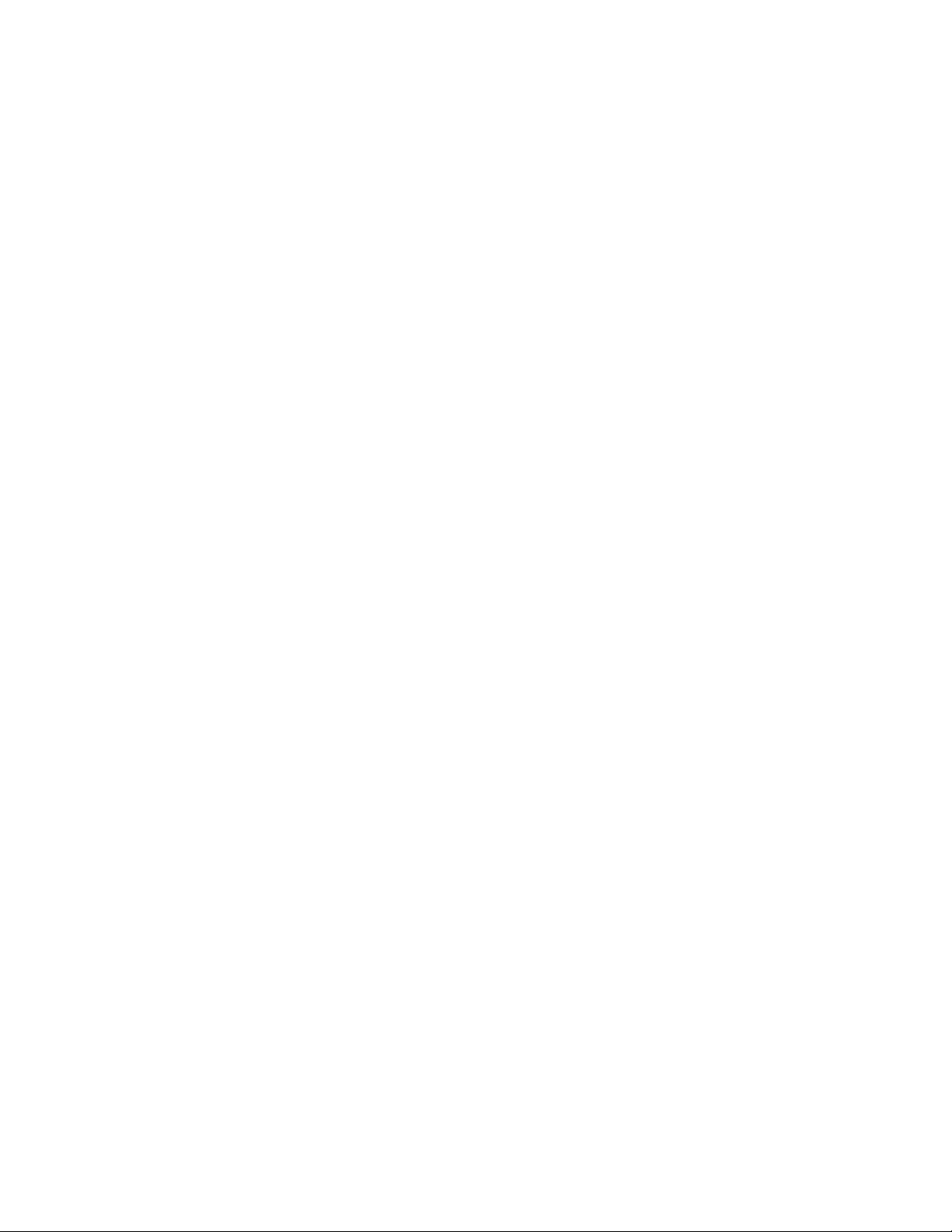
Kennisgevingen.........................................................................................................215
Productinformatie............................................................................................................................215
Uitgavebericht..................................................................................................................................215
Conformiteit met de richtlijnen van de Europese Gemeenschap voor radioproducten...................216
Stroomverbruik................................................................................................................................219
Verklarende woordenlijst voor netwerken...............................................................225
Index............................................................................................................................227
12
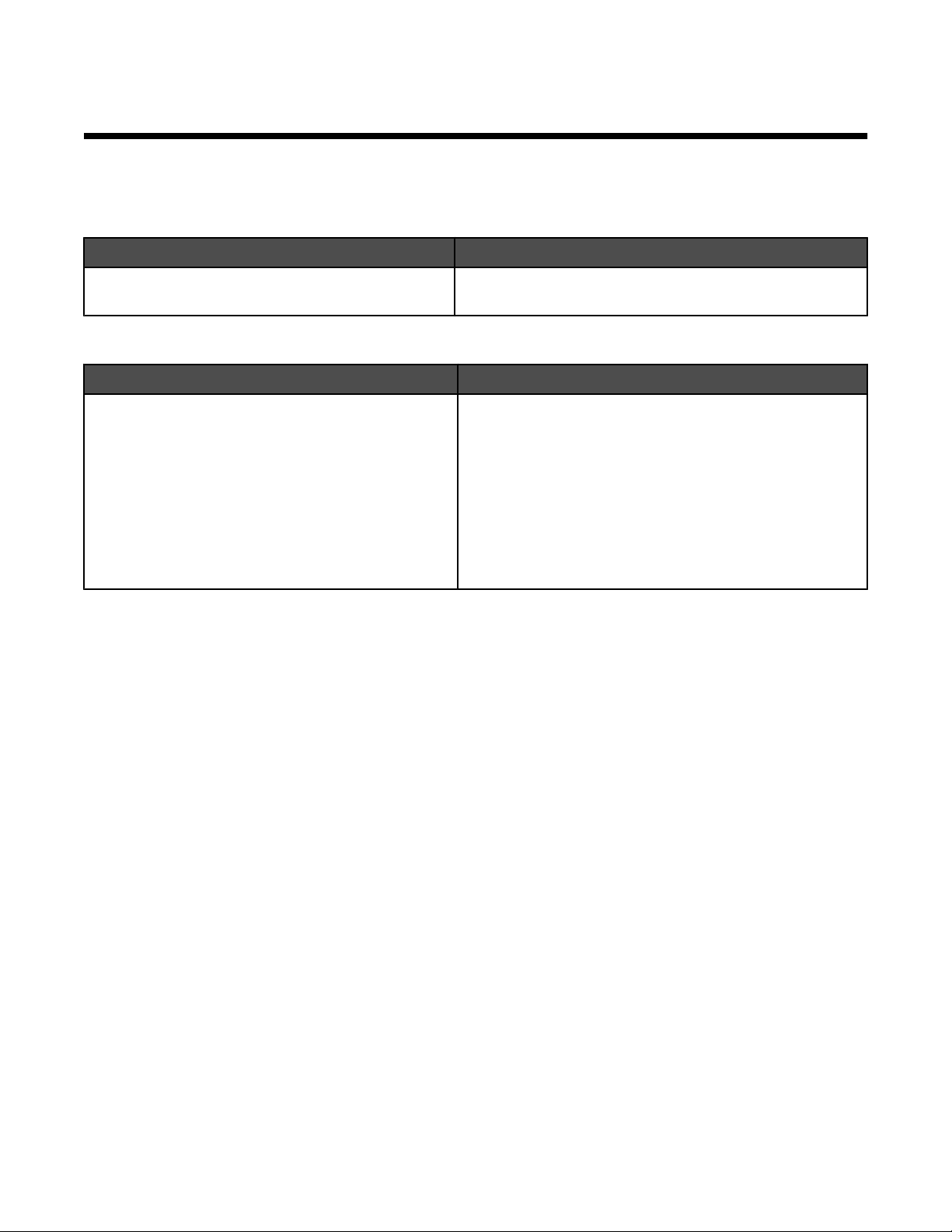
Inleiding
Informatie over de printer
De handleiding Snelle installatie
Beschrijving Locatie
De handleiding Snelle installatie bevat instructies
voor het installeren van hardware en software.
Gebruikershandleiding
Beschrijving Locatie
De Gebruikershandleiding bevat instructies voor het
instellen van de hardware en software (op Windowsbesturingssystemen) en algemene instructies voor
het gebruik van de printer.
Opmerking: raadpleeg de Mac Help als de printer
Macintosh-besturingssystemen ondersteunt:
1 Dubbelklik in de Finder op de map Lexmark 7500
Series.
2 Dubbelklik op het pictogram van de Help.
U vindt deze handleiding in de doos met de printer of op de
website van Lexmark op www.lexmark.com.
U vindt deze handleiding in de doos met de printer of op de
website van Lexmark op www.lexmark.com.
13
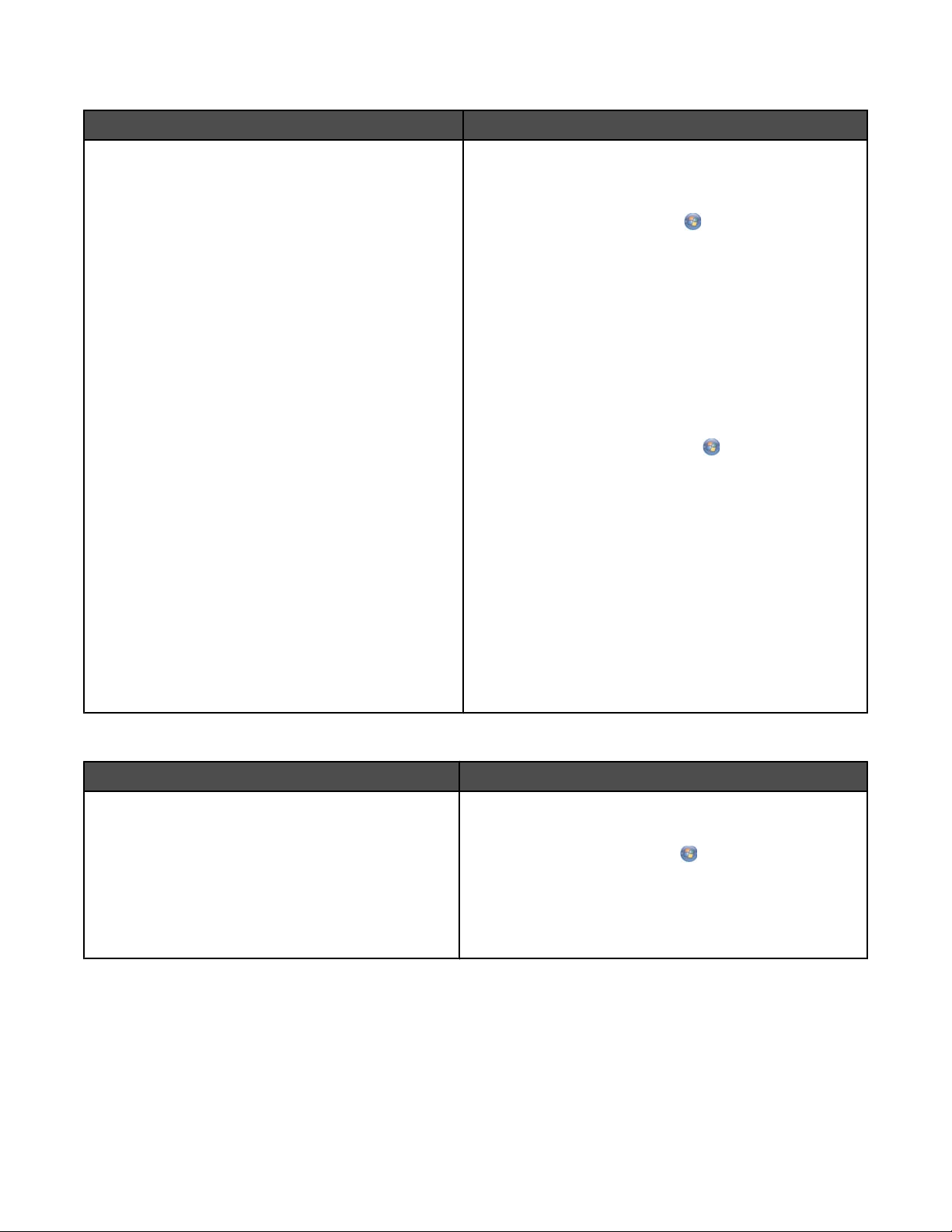
Gebruikershandleiding: uitgebreide versie
Beschrijving Locatie
De Gebruikershandleiding: uitgebreide versie bevat
aanwijzingen voor het werken met de printer en informatie over andere onderwerpen zoals:
• De software gebruiken (op Windows-besturings-
systemen)
• Papier in de printer plaatsen
• Afdrukken
• Werken met foto's
• Scannen (als de printer deze functie ondersteunt)
• Kopiëren (als de printer deze functie ondersteunt)
• Faxen (als de printer deze functie ondersteunt)
• Printer onderhouden
• Printer aansluiten op een netwerk (als de printer
deze functie ondersteunt)
• Afdruk-, kopieer-, scan- en faxproblemen
oplossen en problemen met vastgelopen en
verkeerd ingevoerd papier oplossen
Opmerking: raadpleeg de Mac Help als de printer
Macintosh-besturingssystemen ondersteunt:
1 Dubbelklik in de Finder op de map Lexmark 7500
Series.
2 Dubbelklik op het pictogram van de Help.
Als u de printersoftware installeert, wordt tevens de
Gebruikershandleiding: uitgebreide versie geïnstalleerd.
1 Voer een van de volgende handelingen uit:
• Windows Vista: klik op .
• Windows XP en eerder: klik op Start.
2 Klik op Programma's of Alle programma's
Lexmark 7500 Series.
3 Klik op Gebruikershandleiding.
Als de koppeling naar de Gebruikershandleiding niet op
het bureaublad wordt weergegeven, volgt u deze aanwijzingen:
1 Plaats de cd in het de computer.
Het installatievenster wordt geopend.
Opmerking: Klik zo nodig op
programma's Uitvoeren. Windows XP en eerder:
klik op Start Uitvoeren en typ D:\setup, waarbij
D de letter van het cd-rom-station is.
Alle
2 Klik op Documentatie.
3 Klik op Gebruikershandleiding weergeven
(inclusief Installatieproblemen oplossen).
4 Klik op Ja.
Het pictogram van de Gebruikershandleiding
verschijnt op het bureaublad en de Gebruikershand-
leiding: uitgebreide versie verschijnt op het scherm.
U vindt dit document ook op de website van Lexmark op:
www.lexmark.com.
Lexmark Printeroplossingen
Beschrijving Locatie
Lexmark Printeroplossingen wordt op de cd geleverd.
Het programma wordt geïnstalleerd met de andere
software als de printer is aangesloten op een
computer.
U opent als volgt Lexmark Printeroplossingen:
1 Voer een van de volgende handelingen uit:
2 Klik op Programma's of Alle programma's
Lexmark 7500 Series.
3 Kies Lexmark Printeroplossingen.
14
• Windows Vista: klik op .
• Windows XP en eerder: klik op Start.
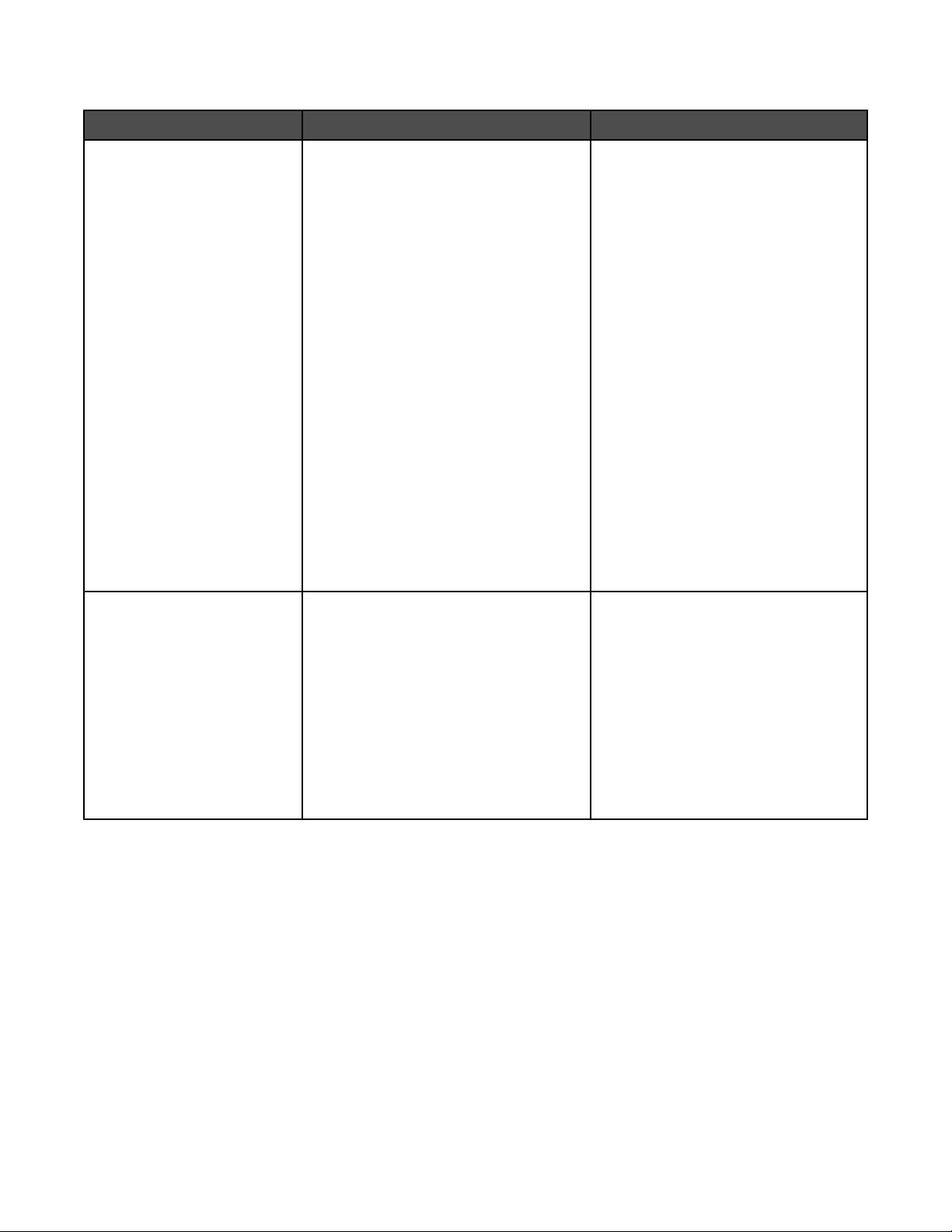
Klantenondersteuning
Beschrijving Locatie (Noord-Amerika) Locatie (rest van de wereld)
Telefonische ondersteuning
Bel
• V.S.: 1-800-332-4120
Maandag - vrijdag (8:00 a.m.
-11:00 p.m. ET)
Zaterdag (twaalf uur 's middags tot
6:00 p.m. ET)
• Canada: 1-800-539-6275
Engels Maandag - vrijdag (8:00 a.m.
- 11:00 p.m. ET)
Zaterdag (twaalf uur 's middags tot
6:00 p.m. ET)
Frans Maandag - vrijdag
(09:00:00 a.m. –7:00 p.m. ET)
• Mexico: 01-800-253-9627
Maandag - vrijdag (8:00 a.m.
-8:00 p.m. ET)
Opmerking: Telefoonnummers en
openingsuren kunnen zonder kennisgeving worden gewijzigd. Raadpleeg de
gedrukte garantieverklaring bij de printer
voor de recentste telefoonnummers.
Telefoonnummers en openingstijden
verschillen per land of regio.
Bezoek de website van Lexmark op
www.lexmark.com. Selecteer een
land of regio en klik op de koppeling
voor klantenondersteuning.
Opmerking: raadpleeg de gedrukte
garantieverklaring bij de printer voor
meer informatie over contact opnemen
met Lexmark.
Ondersteuning per e-mail
Bezoek voor ondersteuning per e-mail
onze website op: www.lexmark.com.
1 Klik op CUSTOMER SUPPORT.
2 Klik op Technical Support.
3 Selecteer de printerfamilie.
4 Selecteer het printermodel.
5 Klik in het gedeelte Support Tools op
e-Mail Support.
6 Vul het formulier in en klik op Submit
Request.
Ondersteuning per e-mail verschilt per
land of regio en is in bepaalde gevallen
niet beschikbaar.
Bezoek de website van Lexmark op
www.lexmark.com. Selecteer een
land of regio en klik op de koppeling
voor klantenondersteuning.
Opmerking: raadpleeg de gedrukte
garantieverklaring bij de printer voor
meer informatie over contact opnemen
met Lexmark.
15
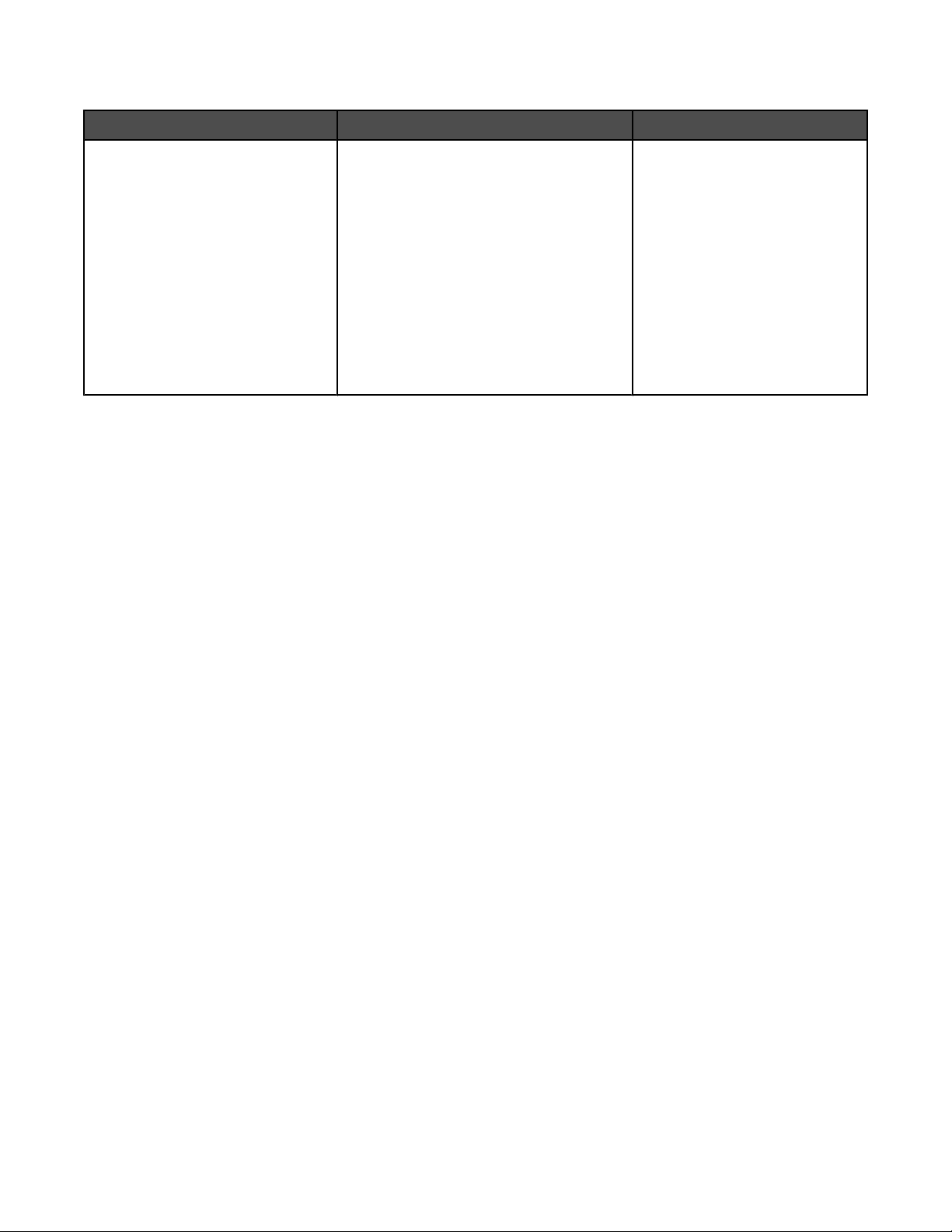
Beperkte garantie
Beschrijving Locatie (V.S.) Locatie (rest van de wereld)
Beperkte garantieverklaring
Lexmark International, Inc. garan-
deert dat deze printer geen materiaalfouten of bewerkingsfouten
bevat gedurende een periode van
12 maanden vanaf de datum van
aankoop.
Raadpleeg de beperkte garantieverklaring bij dit apparaat voor informatie over
de beperkingen en voorwaarden van deze
beperkte garantie, of lees de verklaring op
www.lexmark.com.
1 Klik op CUSTOMER SUPPORT.
2 Klik op Warranty Information.
De garantie-informatie verschilt
per land of regio. Raadpleeg de
gedrukte garantieverklaring die
bij de printer is geleverd.
3 Klik in het gedeelte met de beperkte
garantie op Inkjet & All-In-One
Printers.
4 Blader door de webpagina om de
garantieverklaring door te nemen.
Noteer de volgende gegevens (deze vindt u op de bon en op de achterkant van de printer) en houd deze bij de
hand wanneer u contact met ons opneemt. We kunnen u dan sneller helpen.
• Typenummer van het apparaat
• Serienummer
• Aankoopdatum
• Winkel van aankoop
Compatibiliteit met draadloze netwerken
De printer bevat een draadloze IEEE 802.11g-afdrukserver. De printer is compatibel met IEEE 802.11 b/g/n-routers
die voldoen aan de Wi-Fi-norm. Als u problemen hebt met een router van het N-type, controleert u bij de fabrikant
van de router of de huidige modusinstelling compatibel is met apparaten van het G-type, omdat deze instelling
verschilt per routermerk en -model.
Kennisgeving over het besturingssysteem
Alle functies zijn afhankelijk van het besturingssysteem. Voor volledige beschrijvingen:
• Gebruikers van Windows: raadpleeg de Gebruikershandleiding.
• Gebruikers van Macintosh: raadpleeg de Mac Help als de printer Macintosh-besturingssystemen ondersteunt.
16
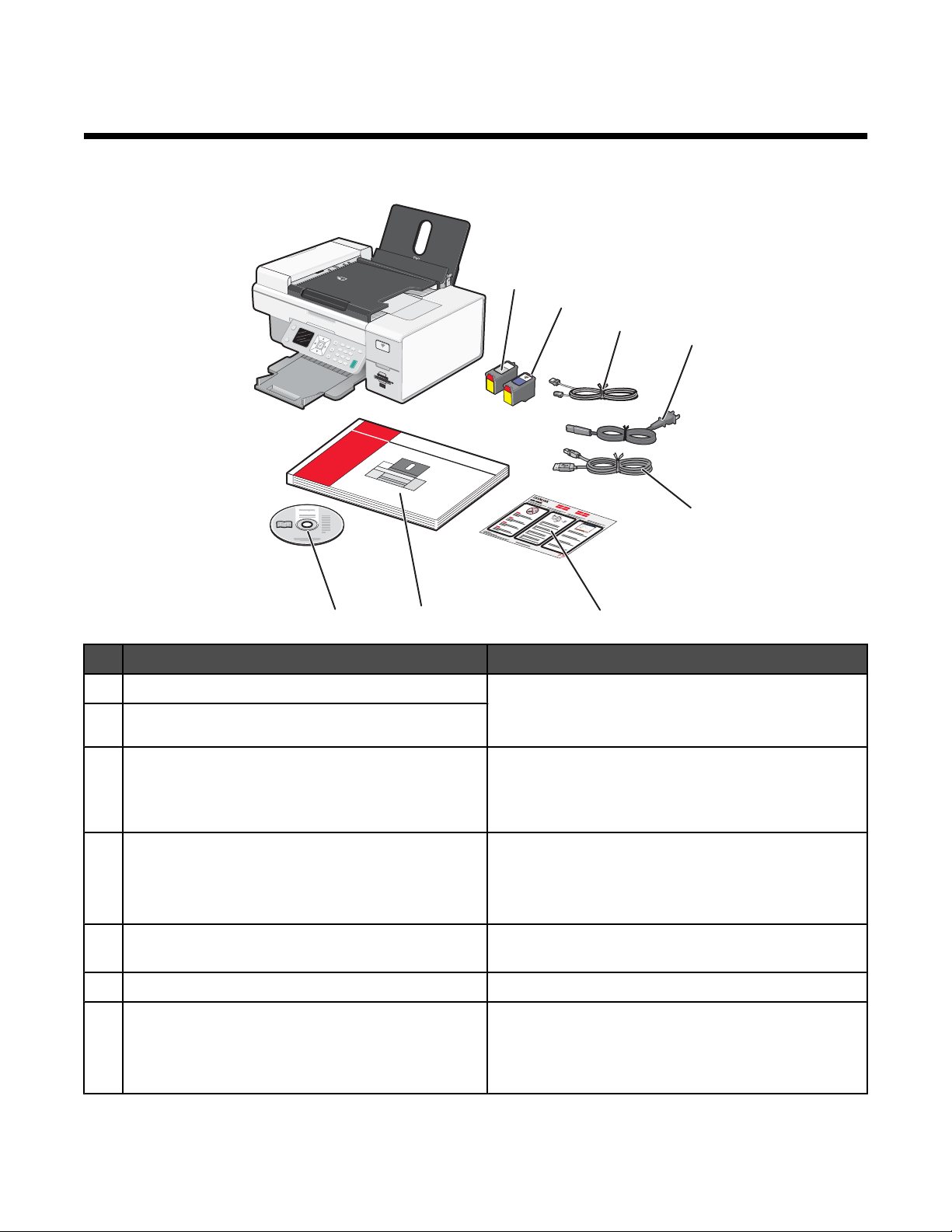
Printer instellen
Inhoud van de doos controleren
1
2
3
4
1
2
3
5
8
7
6
Naam Beschrijving
Zwarte inktcartridge Cartridges die in de printer kunnen worden geplaatst.
1
Kleureninktcartridge
2
Opmerking: u kunt verschillende cartridgecombi-
naties gebruiken, afhankelijk van het product.
Telefoonsnoer Wordt gebruikt voor faxen. Zie voor meer informatie
3
over het aansluiten van dit snoer “Faxverbinding
kiezen” op pagina 30. Het telefoonsnoer kan er
anders uitzien dan het snoer dat wordt weergegeven.
Netsnoer Moet worden aangesloten op de netvoedingspoort
4
achter op de printer.
Opmerking: het netsnoer kan er anders uitzien dan
het snoer dat wordt weergegeven.
Installatiekabel Hiermee sluit u de printer tijdelijk aan op de computer
5
tijdens bepaalde installatiemethoden.
Handleiding Snelle installatie Instructies voor eerste installatie
6
Gebruikershandleiding Gedrukte brochure met instructies.
7
Opmerking: de volledige gebruikersdocumentatie
(Gebruikershandleiding: uitgebreide versie of Mac
Help) staat op de cd met installatiesoftware.
17
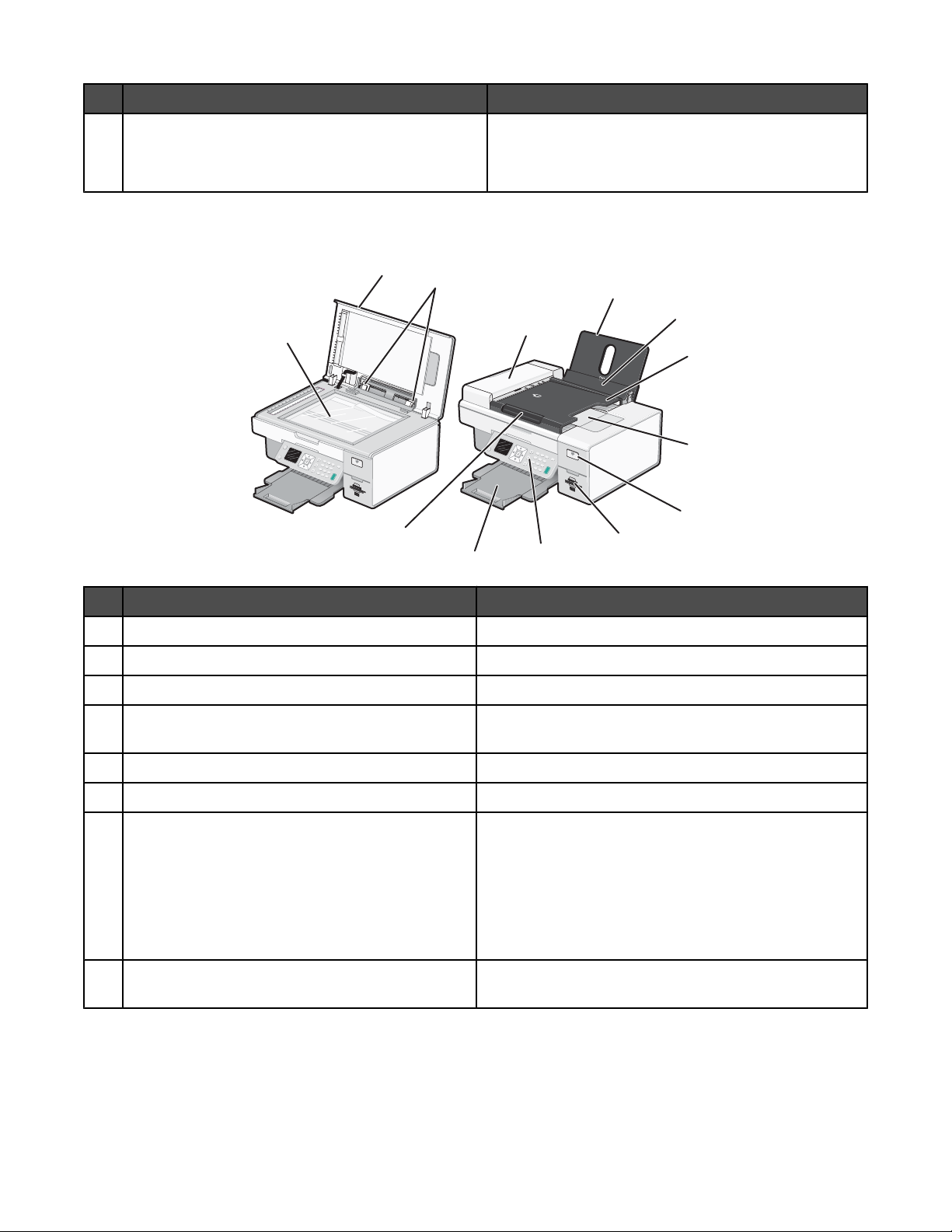
Naam Beschrijving
Cd met installatiesoftware voor Windows en
8
Macintosh
Onderdelen van de printer
• Installatiesoftware voor de printer
• Gebruikershandleiding: uitgebreide versie
• Mac Help
2
1
13
Onderdeel Handeling
Glasplaat Een item kopiëren of verwijderen.
1
Bovenklep Toegang krijgen tot de glasplaat.
2
Papiergeleiders Het papier recht houden wanneer het wordt ingevoerd.
3
3
4
12
11
5
6
7
8
9
10
Automatische documentinvoer (ADI) Kopiëren, scannen of faxen van documenten met
4
meerdere pagina's van het formaat A4, Letter of Legal.
Papiersteun Papier in de printer plaatsen.
5
Papierbaanbeschermer Voorkomen dat onderdelen in de papiersleuf vallen.
6
Automatische documentinvoer (ADI), lade Originele documenten in de ADI plaatsen. Aanbevolen
7
voor het scannen, kopiëren of faxen van documenten
met meerdere pagina's.
Opmerking: Plaats geen briefkaarten, foto's, kleine
items of dunne voorwerpen (zoals knipsels uit
tijdschriften) in de ADI. Plaats deze items op de
glasplaat.
Automatische documentinvoer (ADI), uitvoerlade Documenten opvangen wanneer deze uit de ADI worden
8
gevoerd.
18
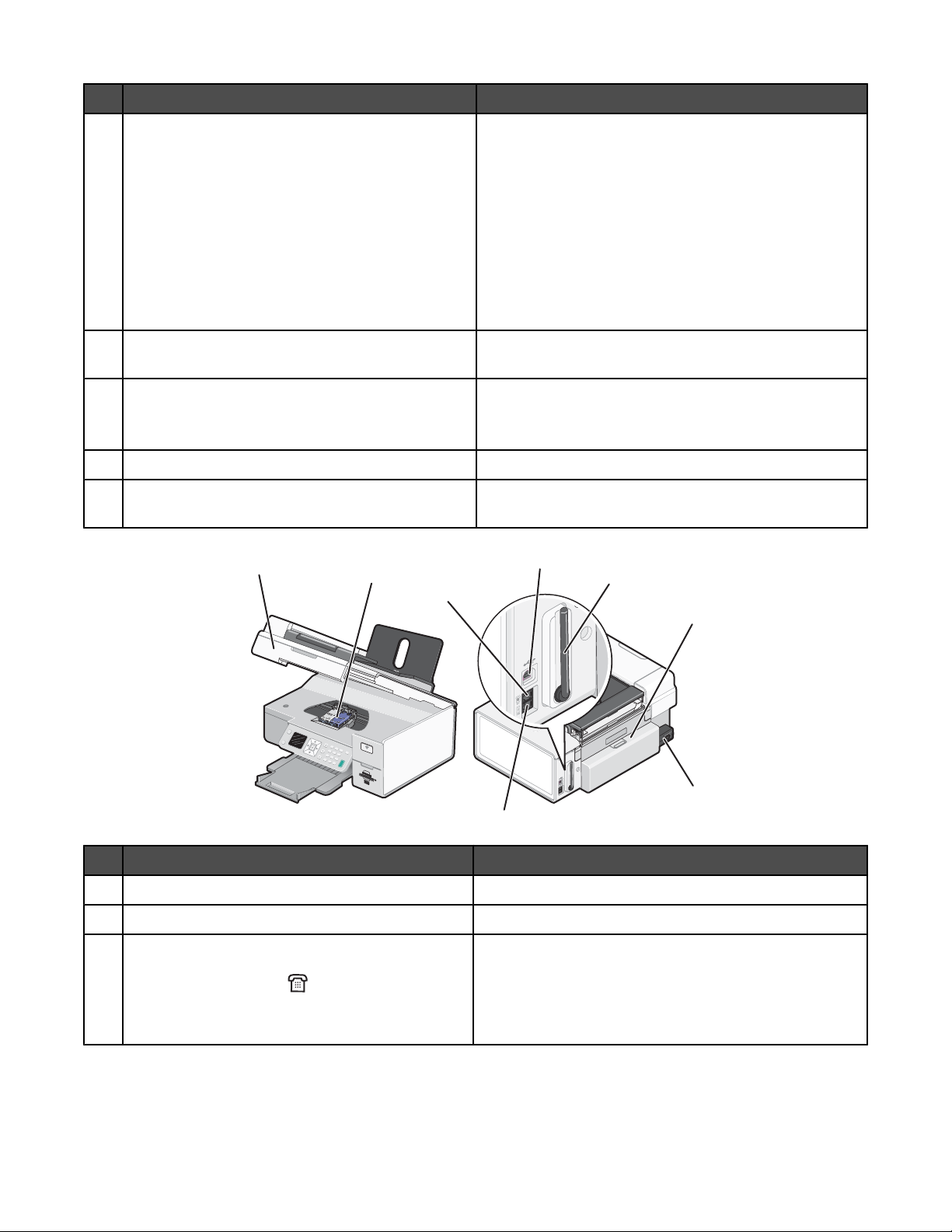
Onderdeel Handeling
Wi-Fi-aanduiding Draadloze status controleren:
9
• Uit: dit geeft aan dat de printer niet is ingeschakeld
of dat er geen draadloze optie is geïnstalleerd.
• Oranje: dit geeft aan dat de printer gereed is voor
draadloze verbinding, maar niet is aangesloten.
• Oranje, knippert: dit geeft aan dat de printer is
geconfigureerd maar niet kan communiceren met
het draadloze netwerk.
• Groen: dit geeft aan dat de printer is aangesloten op
een draadloos netwerk
Geheugenkaartsleuven en PictBridge-poort Een geheugenkaart plaatsen en een digitale PictBridge-
10
camera of flashstation aansluiten op de printer.
Bedieningspaneel De printer bedienen.
11
Zie voor meer informatie “Bedieningspaneel gebruiken”
op pagina 36.
Papieruitvoerlade Het papier opvangen dat wordt uitgevoerd.
12
Automatische documentinvoer (ADI), papierge-
13
leider
1
Onderdeel Handeling
Scannereenheid Toegang krijgen tot de inktcartridges.
1
Cartridgehouder Een inktcartridge installeren, vervangen of verwijderen.
2
2
Het papier recht houden wanneer het wordt ingevoerd in
de ADI.
4
5
3
6
7
8
EXT-poort Extra apparaten, zoals een data-/faxmodem, telefoon of
3
antwoordapparaat, aansluiten op de printer. Deze
verbindingsmethode is mogelijk niet van toepassing op
alle landen of regio's.
Opmerking: verwijder de afdekplug uit de poort.
19
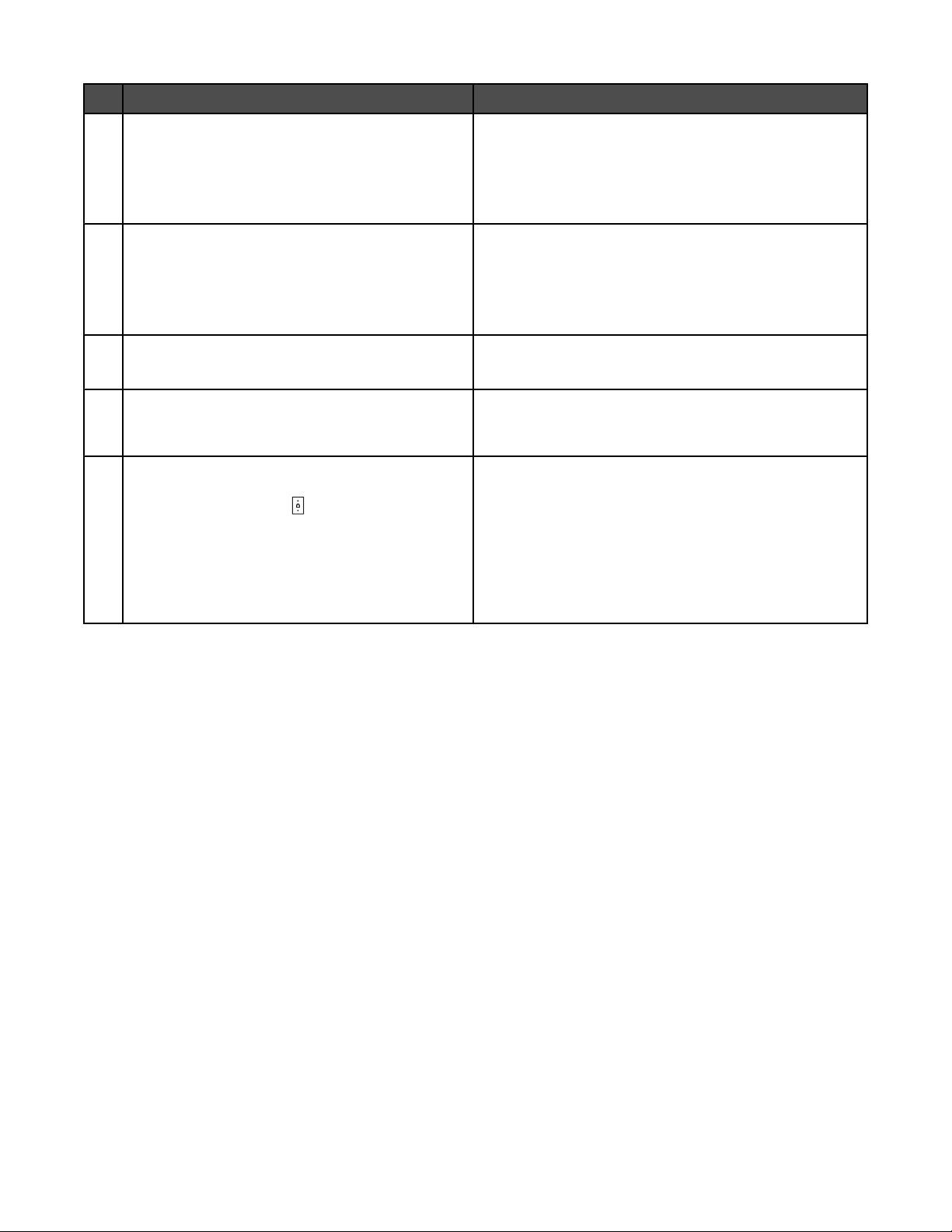
Onderdeel Handeling
USB-poort De printer rechtstreeks aansluiten op de computer met
4
een USB-kabel.
Waarschuwing: raak het aangegeven gedeelte niet
aan, tenzij u een USB- of installatiekabel aansluit of
losmaakt.
Lexmark N2050 (interne, draadloze afdrukserver) Printer aansluiten op een draadloos netwerk.
5
Opmerking: Niet alle producten worden geleverd met
een geïnstalleerde, interne, draadloze afdrukserver. Zie
voor meer informatie “Papier en andere supplies
bestellen” op pagina 148.
Duplexklep
6
• Op beide zijden van het papier afdrukken
• Vastgelopen papier verwijderen.
Netvoedingsaansluiting Printer aansluiten op een voedingsbron. Sluit het
7
netsnoer aan op de netvoeding op de achterkant van de
printer en een stopcontact.
LINE-poort De printer aansluiten op een werkende telefoonlijn om
8
faxen te verzenden en ontvangen. De printer moet zijn
aangesloten op een telefoonlijn om binnenkomende
faxen te ontvangen.
Opmerking: sluit geen extra apparaten aan op de LINEpoort en sluit geen DSL-modem (digital subscriber line),
ISDN-modem (integrated services digital network) of
kabelmodem aan op de printer.
20
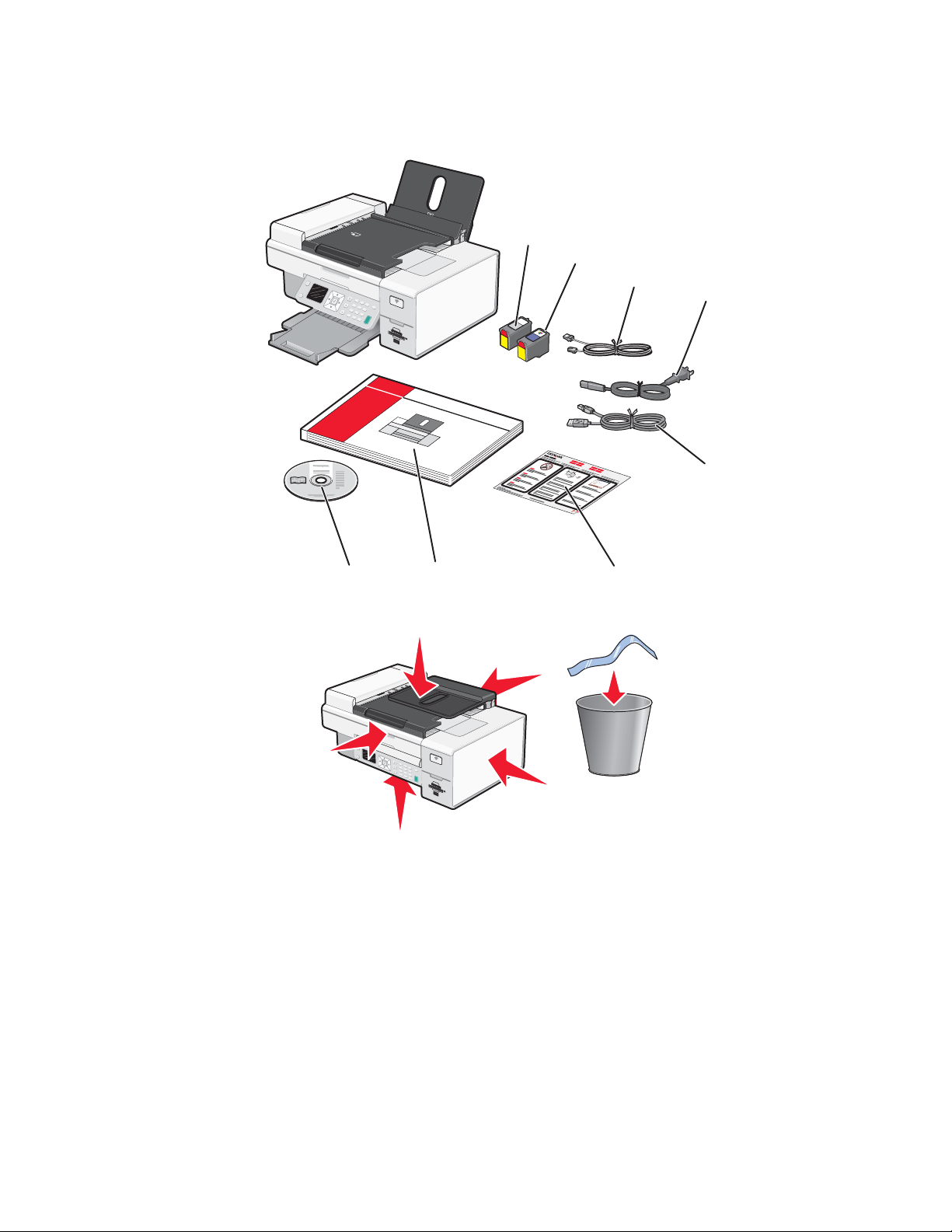
Installatie voor zelfstandige printer
1 Pak de printer uit.
1
2
3
4
1
2
3
5
8
7
6
2 Verwijder alle tape en verpakkingsmateriaal van alle gedeelten van de printer.
21
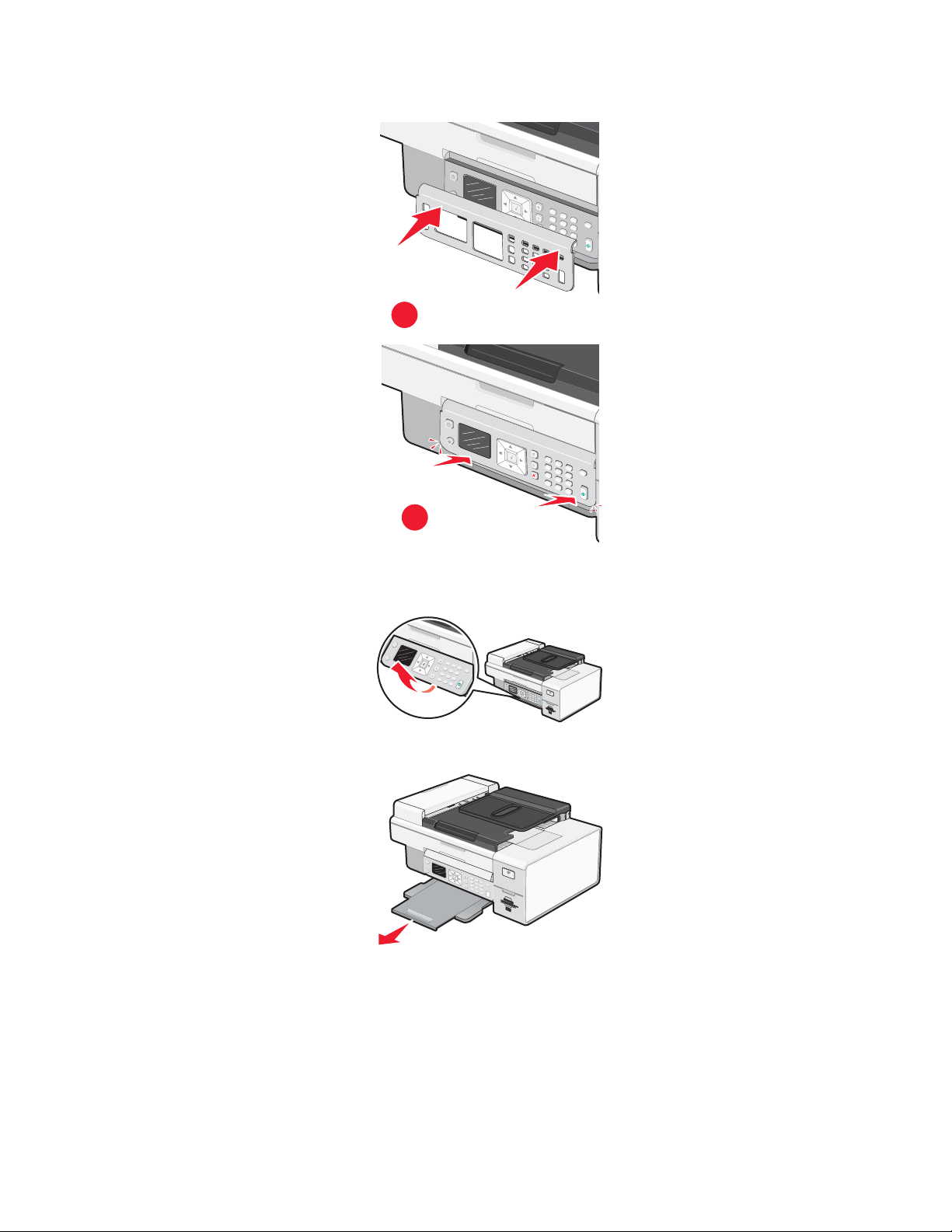
3 Installeer desgewenst het juiste bedieningspaneel voor uw taal.
1
2
4 Til het bedieningspaneel op.
5 Trek de papieruitvoerlade uit.
22

6 Klap de papiersteun uit.
7 Schuif de papiergeleiders naar buiten.
8 Plaats papier in de printer.
9 Sluit het netsnoer aan.
2
1
23
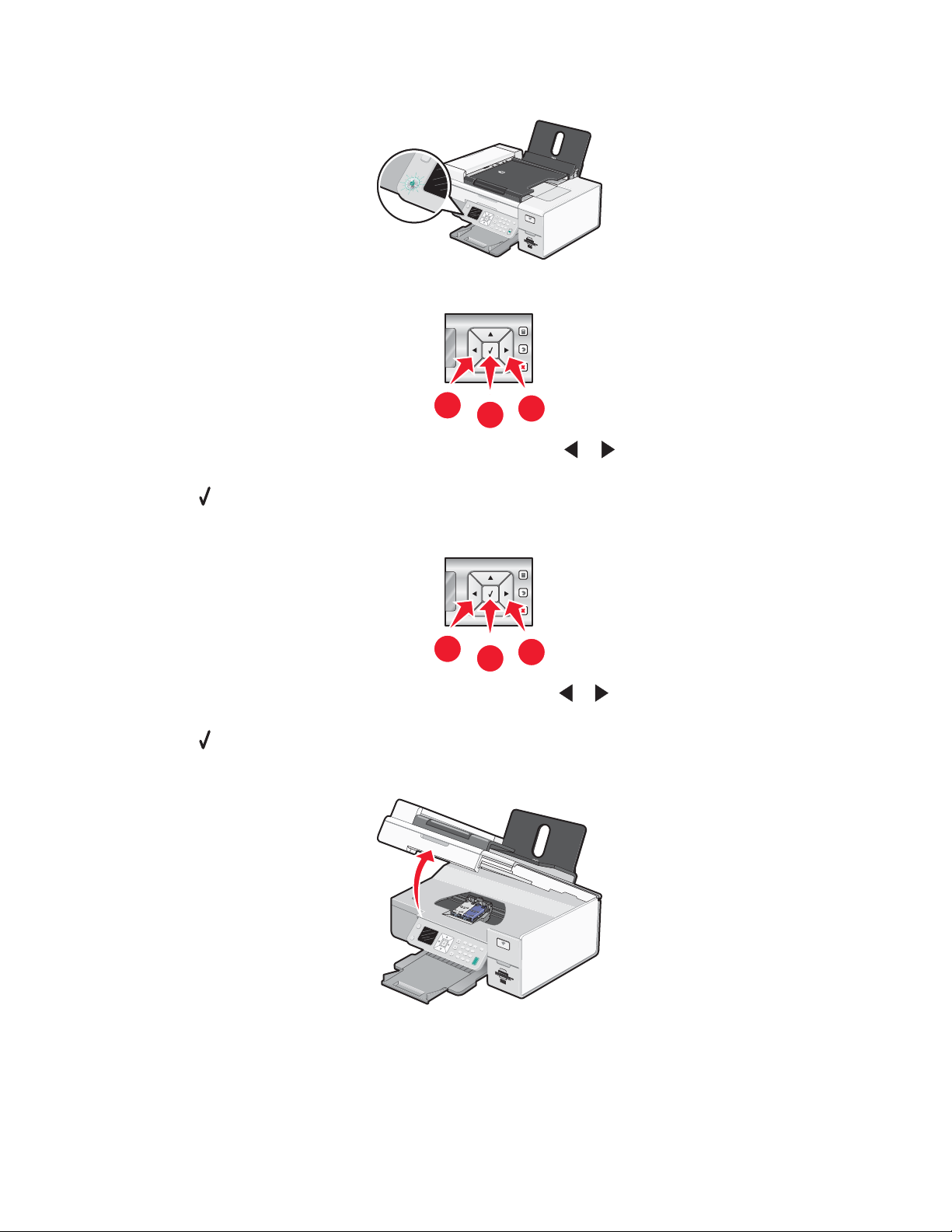
10 Controleer of de printer is ingeschakeld.
11 Stel de taal in als u hierom wordt gevraagd.
1
a Druk op het bedieningspaneel van de printer herhaaldelijk op of tot de gewenste taal wordt
weergegeven.
b Druk op om de instelling op te slaan.
12 Stel het land of de regio in als u hierom wordt gevraagd.
1
a Druk op het bedieningspaneel van de printer herhaaldelijk op of tot het gewenste land of de gewenste
regio wordt weergegeven.
b Druk op om de instelling op te slaan.
13 Open de printer.
1
2
1
2
24

14 Druk de cartridgehouderhendels naar beneden.
15 Verwijder de tape van de zwarte inktcartridge en plaats de cartridge in de linkerhouder.
16 Sluit het deksel van de houder met de zwarte inktcartridge.
17 Verwijder de tape van de kleureninktcartridge en plaats de cartridge in de rechterhouder.
25
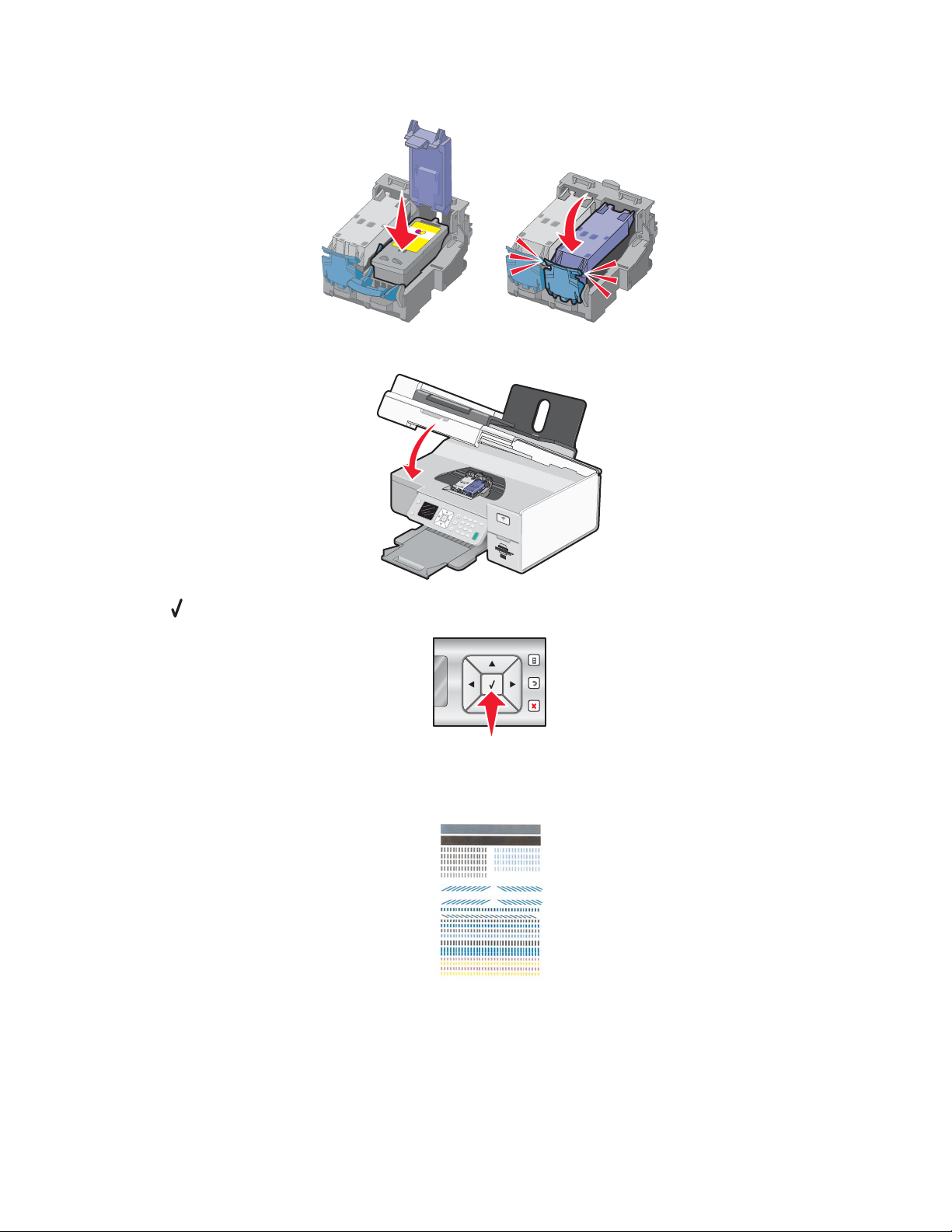
18 Sluit het deksel van de houder met de kleureninktcartridge.
19 Sluit de printer.
20 Druk op .
Er wordt een uitlijningspagina afgedrukt.
21 Gooi de uitlijningspagina weg.
Opmerkingen:
• De afgedrukte uitlijningspagina kan verschillen van de weergegeven pagina.
• Strepen op de uitlijningspagina zijn normaal en duiden niet op een probleem.
26
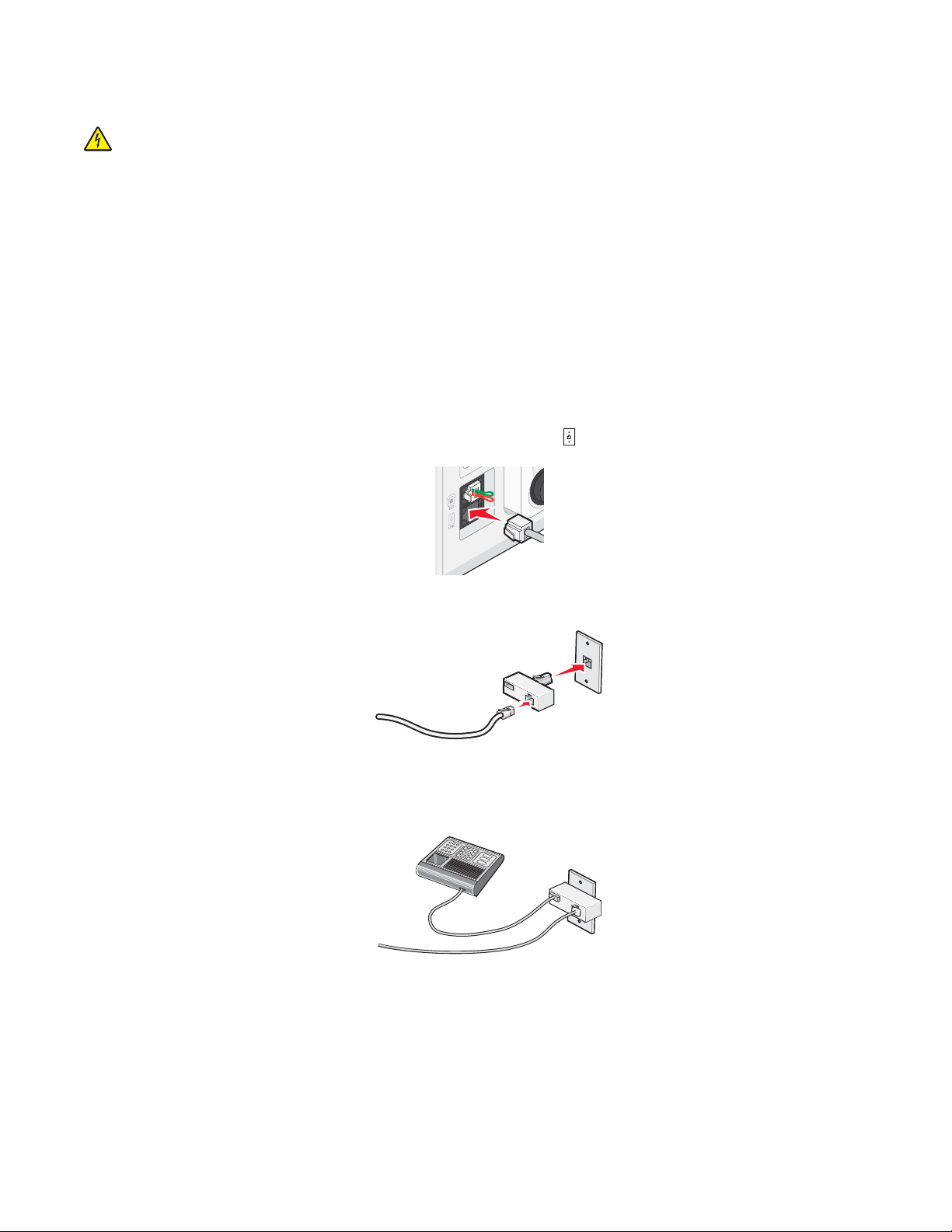
Printer voorbereiden voor faxen
Let op: Gebruik de faxfunctie niet tijdens onweer. Installeer dit product nooit tijdens onweer en sluit nooit kabels,
zoals het netsnoer of de telefoonlijn, aan tijdens onweer.
RJ11-adapter gebruiken
Land/regio
• Verenigd Koninkrijk
• Ierland
• Finland
• Noorwegen
• Denemarken
Als u de printer op een antwoordapparaat of ander telecommunicatieapparaat wilt aansluiten, gebruikt u de adapter
voor de telefoonlijn die in de doos bij de printer is geleverd.
1 Sluit het ene uiteinde van het telefoonsnoer aan op de Line-poort van de printer.
2 Sluit de adapter aan op de telefoonlijn die bij de printer is geleverd.
• Italië
• Zweden
• Nederland
• Frankrijk
• Portugal
Opmerking: De adapter voor het Verenigd Koninkrijk wordt weergegeven. Uw adapter ziet er mogelijk anders
uit, maar past in de telefooncontactdoos die op uw locatie wordt gebruikt.
3 Sluit de telefoonlijn van het gewenste telecommunicatieapparaat aan op het linkeraansluiting van de adapter.
27
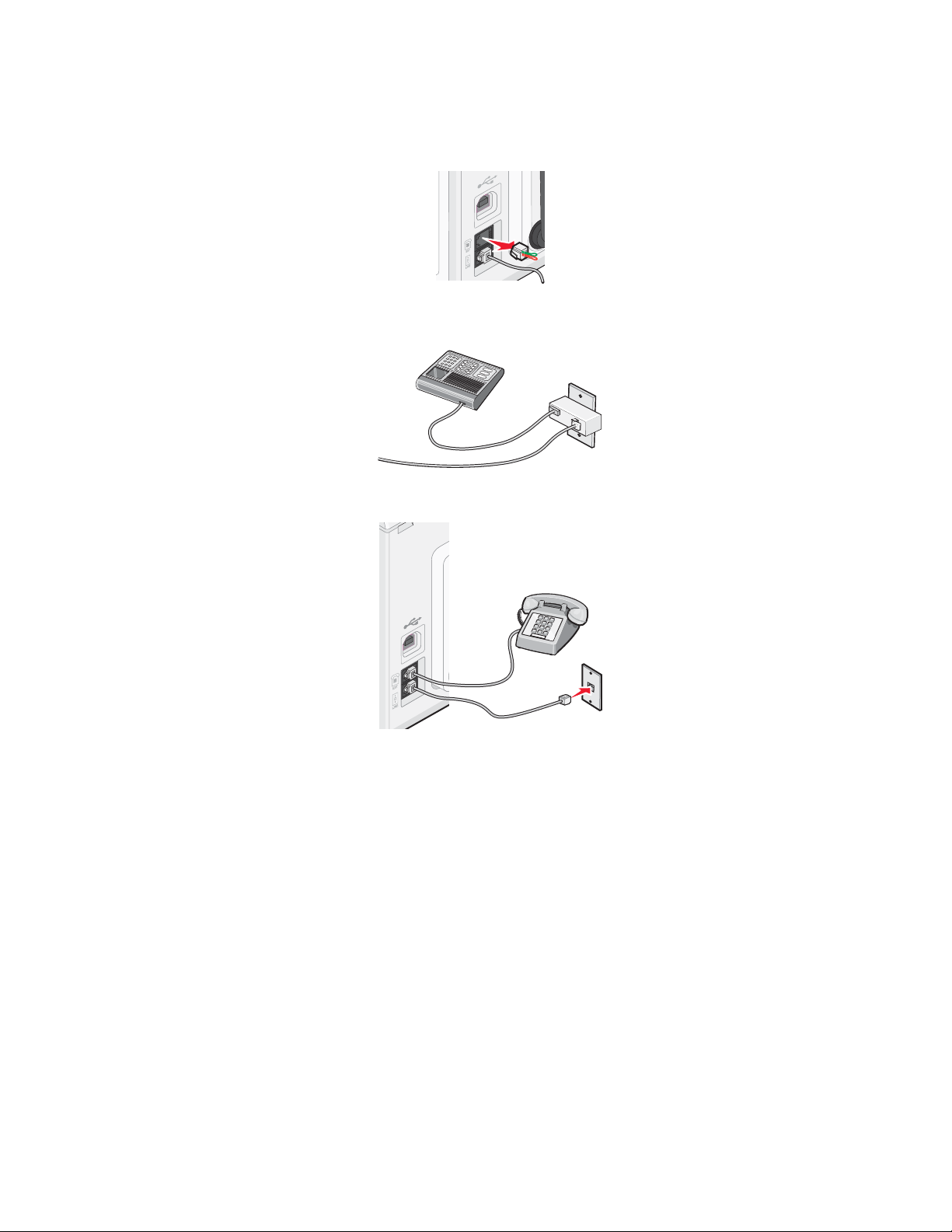
Als uw telecommunicatieapparaat een telefoonlijn met een Amerikaanse RJ11-aansluiting heeft, volgt u de
onderstaande stappen voor het aansluiten van het apparaat:
1 Verwijder de afdekplug uit de EXT-poort achter op de printer.
Opmerking: wanneer u deze afdekplug eenmaal hebt verwijderd, functioneren land- of regiospecifieke
apparaten die u op de aangegeven wijze via de adapter op de printer aansluit, niet correct.
2 Sluit uw telecommunicatieapparaat rechtstreeks aan op de EXT-poort achter op de printer.
Waarschuwing: raak de kabels of het aangegeven gedeelte van de printer niet aan wanneer er een fax wordt
verzonden of ontvangen.
Land/regio
• Saoedi-Arabië
• Verenigde Arabische Emiraten
• Egypte
• Bulgarije
• Tsjechië
• België
• Australië
• Zuid-Afrika
• Israël
• Hongarije
• Polen
• Roemenië
• Rusland
• Slovenië
• Spanje
• Turkije
• Griekenland
28
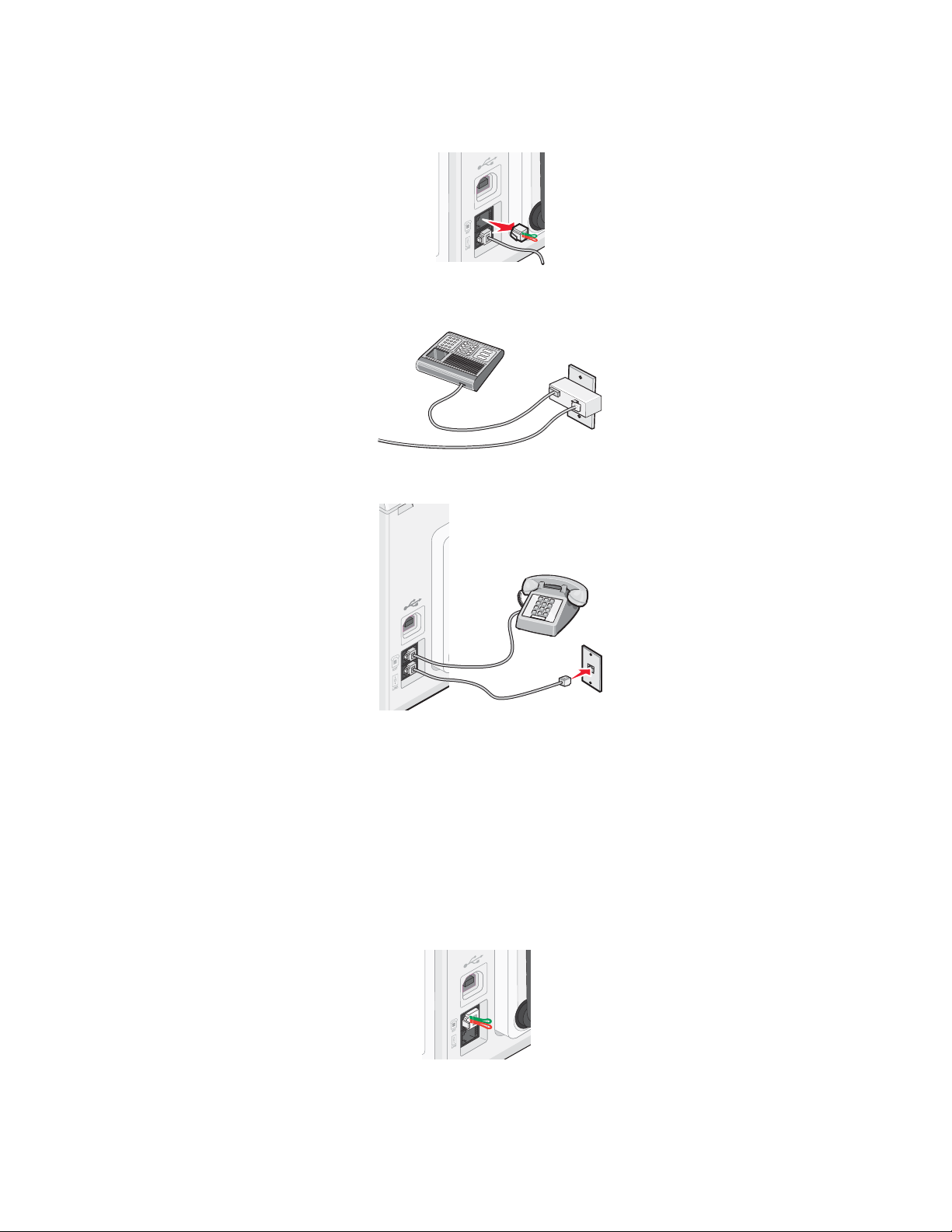
U sluit als volgt een antwoordapparaat of andere telecommunicatieapparaten op de printer aan:
1 Verwijder de afdekplug uit de achterzijde van de printer.
Opmerking: wanneer u deze afdekplug eenmaal hebt verwijderd, functioneren land- of regiospecifieke
apparaten die u op de aangegeven wijze via de adapter op de printer aansluit, niet correct.
2 Sluit uw telecommunicatieapparaat rechtstreeks aan op de EXT-poort achter op de printer.
Waarschuwing: raak de kabels of het aangegeven gedeelte van de printer niet aan wanneer er een fax wordt
verzonden of ontvangen.
Land/regio
• Duitsland
• Oostenrijk
• Zwitserland
In de EXT-poort aan de achterzijde van de printer bevindt zich een afdekplug. Deze afdekplug is nodig voor het
correct functioneren van de printer.
Opmerking: Verwijder de afdekplug niet. Als u deze verwijdert, functioneren andere telecommunicatieapparaten in
uw huis (zoals telefoons of antwoordapparaten) mogelijk niet.
29
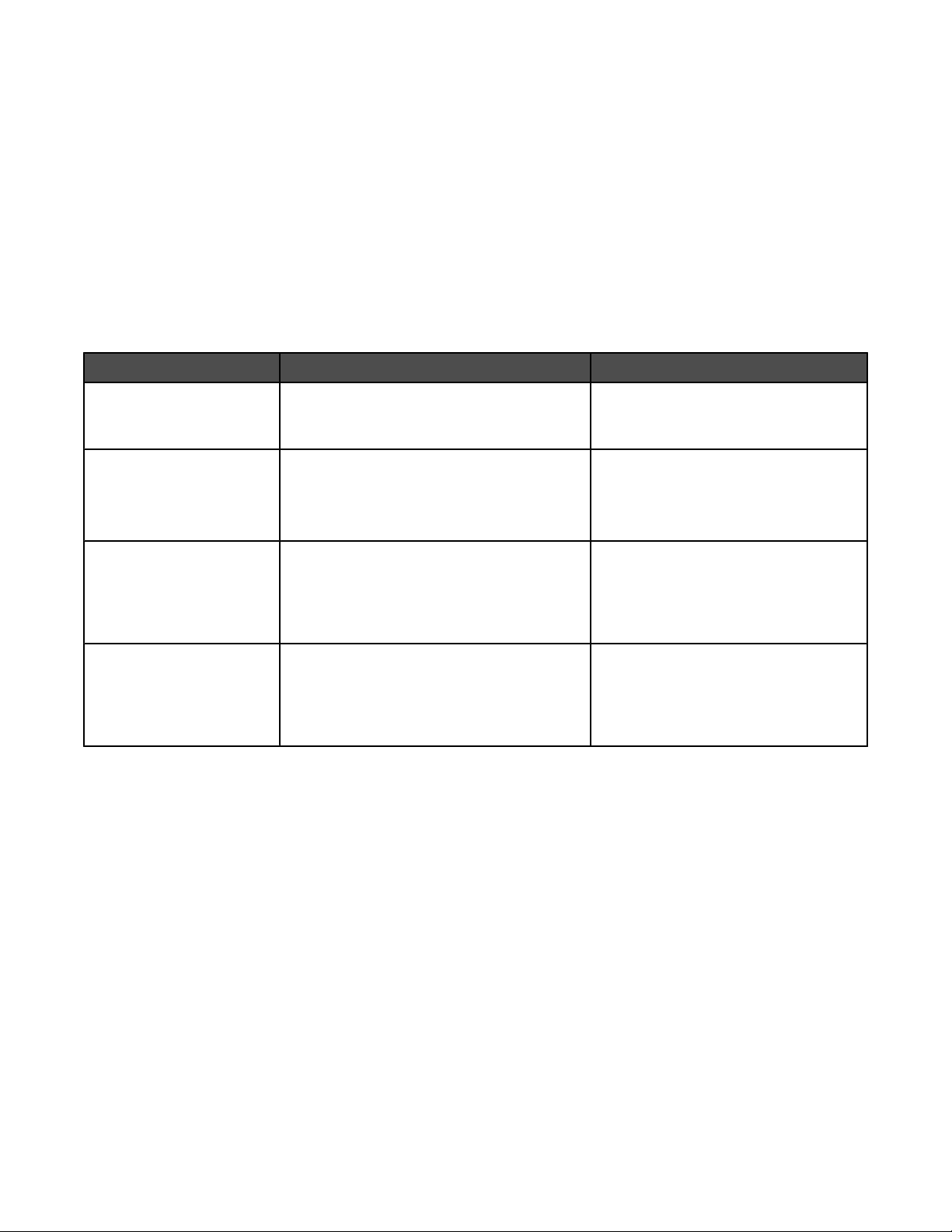
Faxverbinding kiezen
U kunt de printer aansluiten op apparatuur zoals een telefoon, antwoordapparaat of computermodem. Zie
“Installatieproblemen oplossen” op pagina 150 als er problemen optreden.
Opmerking: De printer is een analoog apparaat dat het beste werkt als u het apparaat rechtstreeks aansluit op de
wandaansluiting. Andere apparaten (zoals een telefoon of antwoordapparaat) kunnen vervolgens worden
aangesloten op de printer. Dit wordt uitgelegd in de installatieprocedure. Wilt u een digitale verbinding zoals ISDN,
DSL of ADSL gebruiken, dan hebt u een apparaat van derden (bijvoorbeeld een DSL-filter) nodig.
De printer hoeft niet aangesloten te worden op een computer, maar u moet de printer aansluiten op een telefoonlijn
om faxen te verzenden en ontvangen.
U kunt de printer aansluiten op andere apparatuur. Gebruik de volgende tabel om te bepalen hoe u de printer het
beste kunt instellen.
Apparatuur Voordelen Meer informatie
• De printer
• Een telefoonsnoer
• De printer
• Een telefoon
• Twee telefoonsnoeren
• De printer
• Een telefoon
Faxen verzenden en ontvangen zonder een
computer te gebruiken.
• De faxlijn gebruiken als een normale
telefoonlijn.
• Faxen verzenden en ontvangen zonder
een computer te gebruiken.
Binnenkomende gesproken berichten en
faxen ontvangen.
“Rechtstreeks aansluiten op een
wandaansluiting voor telefoons” op
pagina 32
“Aansluiten op een telefoon” op
pagina 34
“Aansluiten op een antwoordapparaat”
op pagina 30
• Een antwoordapparaat
• Drie telefoonsnoeren
• De printer
• Een telefoon
Faxen verzenden met de computer of de
printer.
“Aansluiten op een computer met een
modem” op pagina 33
• Een computermodem
• Drie telefoonsnoeren
Aansluiten op een antwoordapparaat
Sluit een antwoordapparaat aan op de printer als u gesproken berichten en faxen wilt ontvangen.
Opmerking: De installatieprocedures kunnen per land of regio verschillen. Zie het verwante onderwerp RJ11adapter gebruiken voor meer informatie over het aansluiten van de printer op telecommunicatieapparaten.
1 Controleer of u beschikt over het volgende:
• Een telefoon
• Een antwoordapparaat
• Drie telefoonsnoeren
• Een wandaansluiting voor telefoons
30
